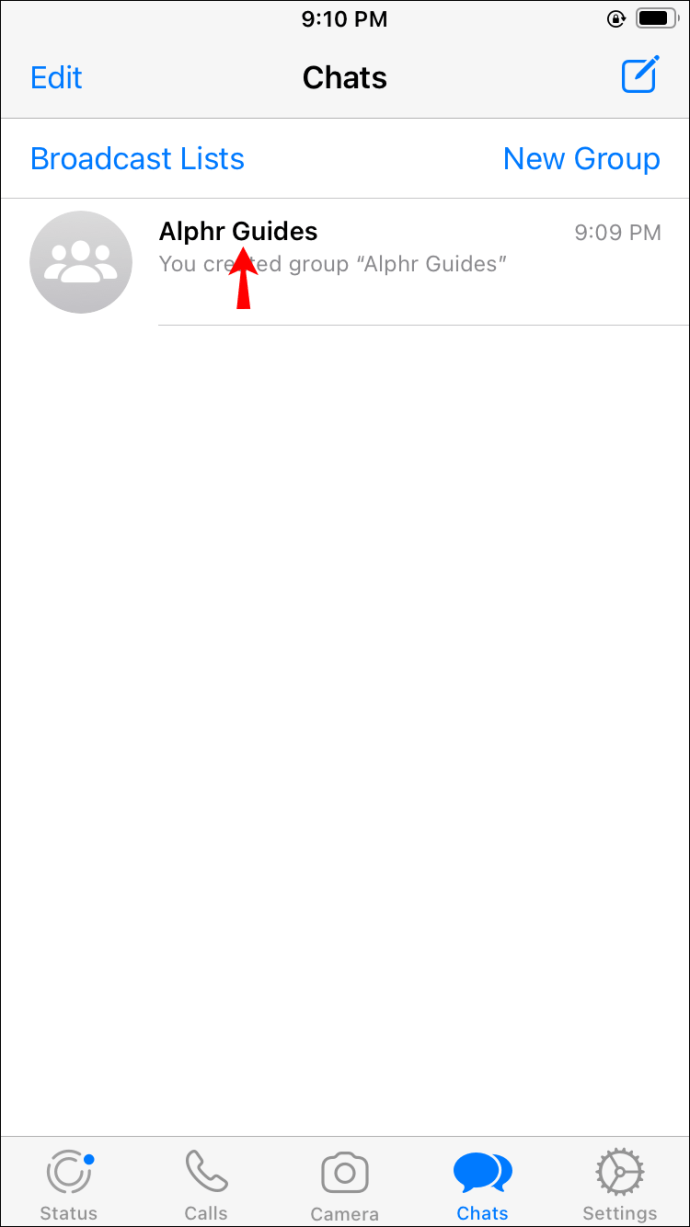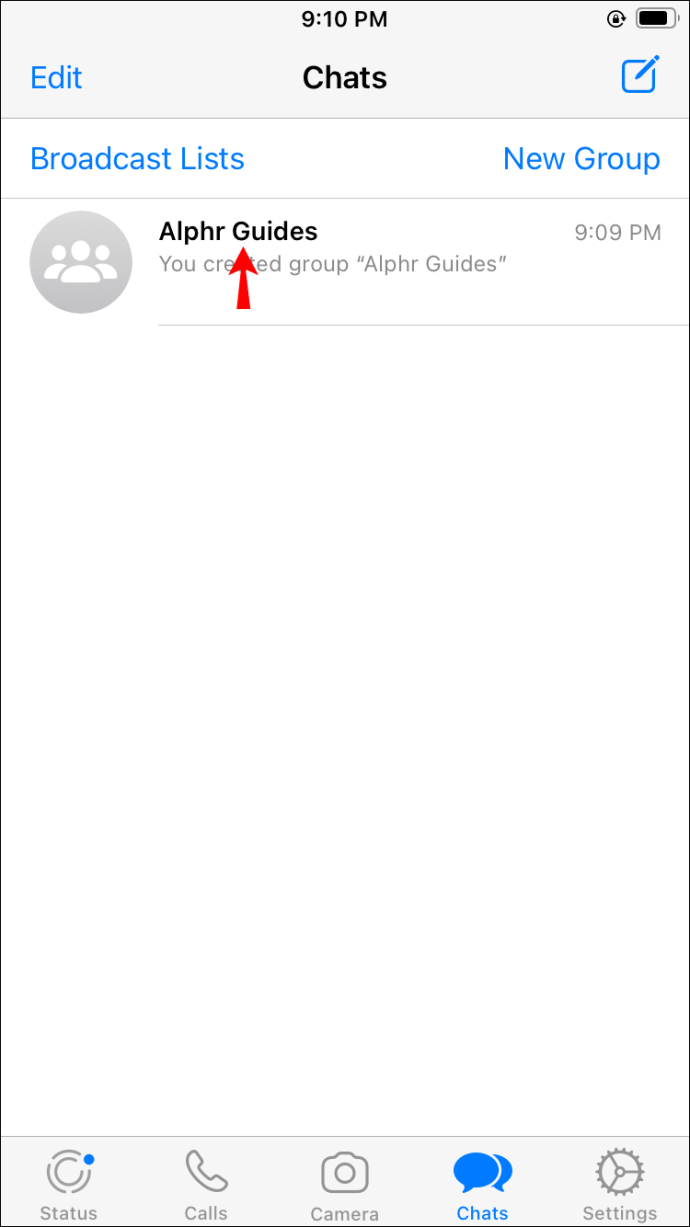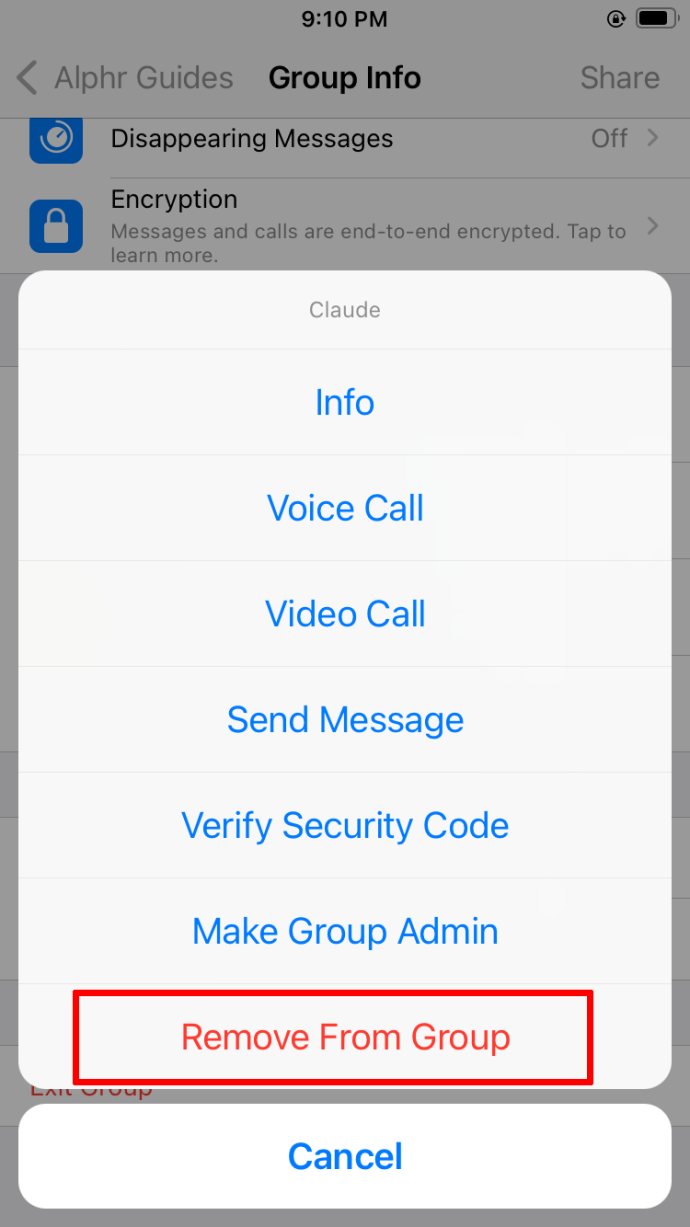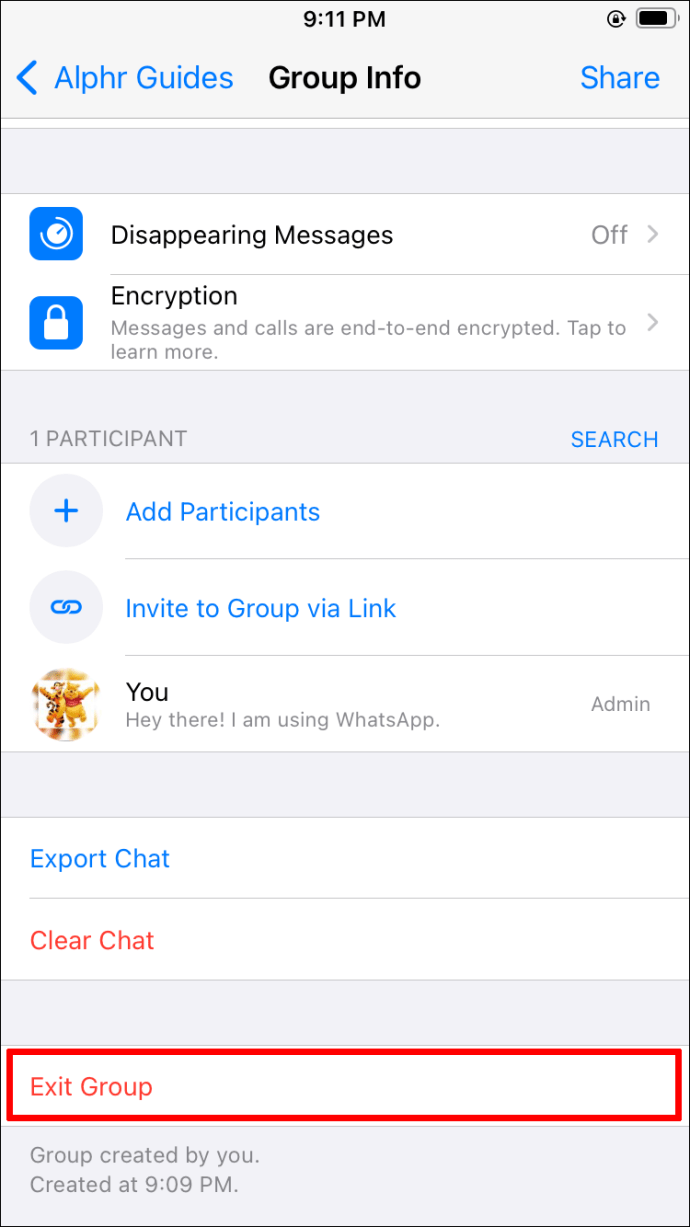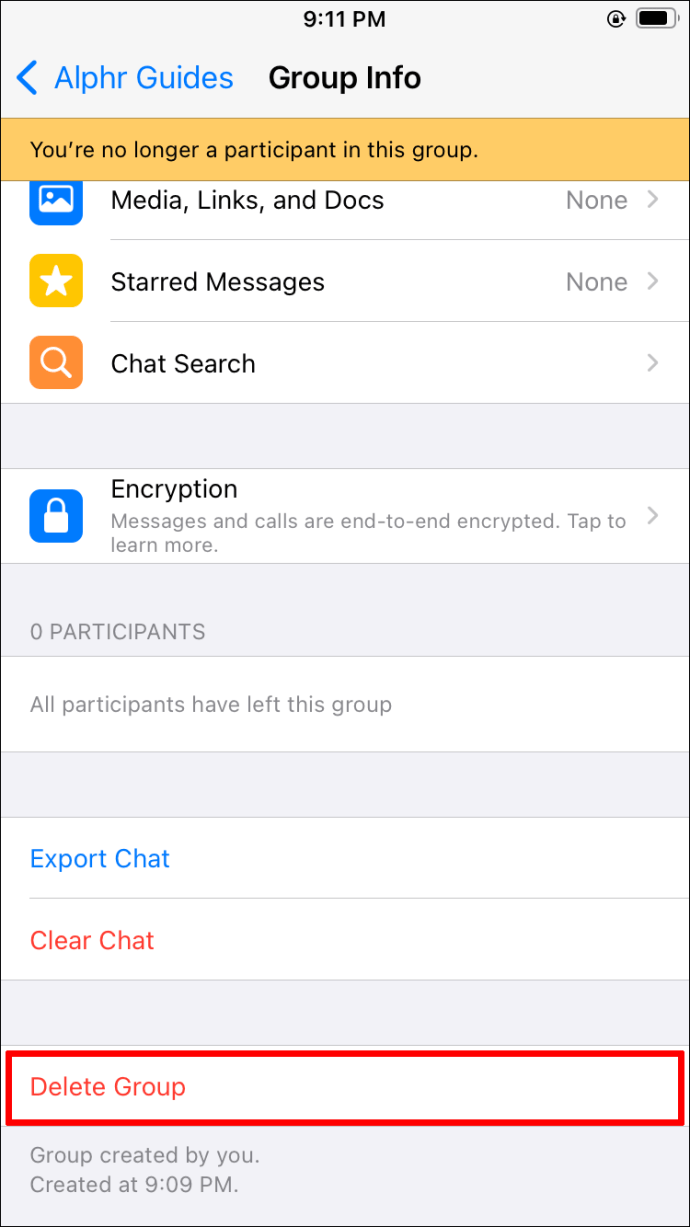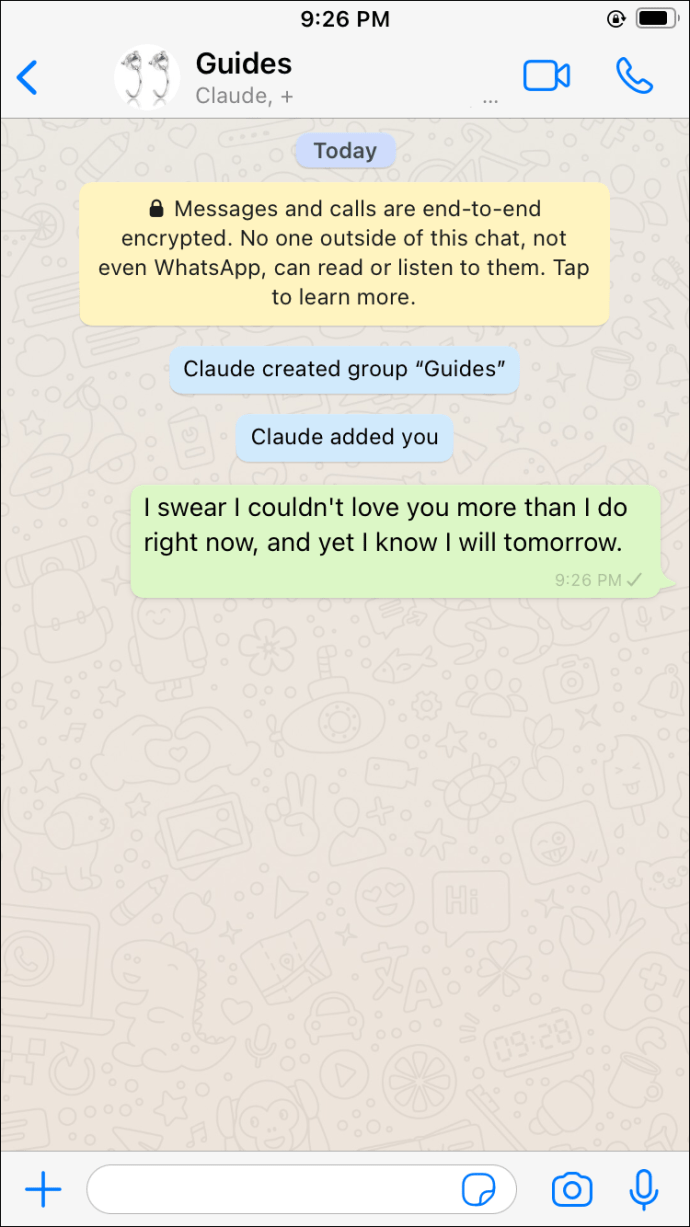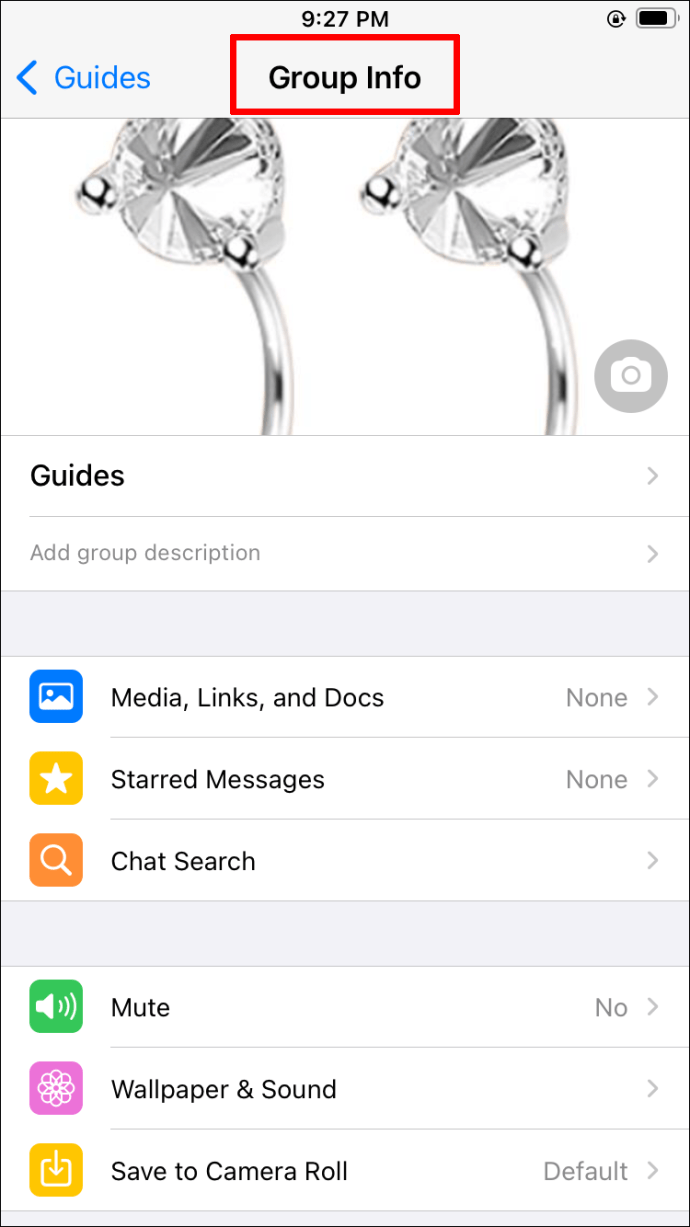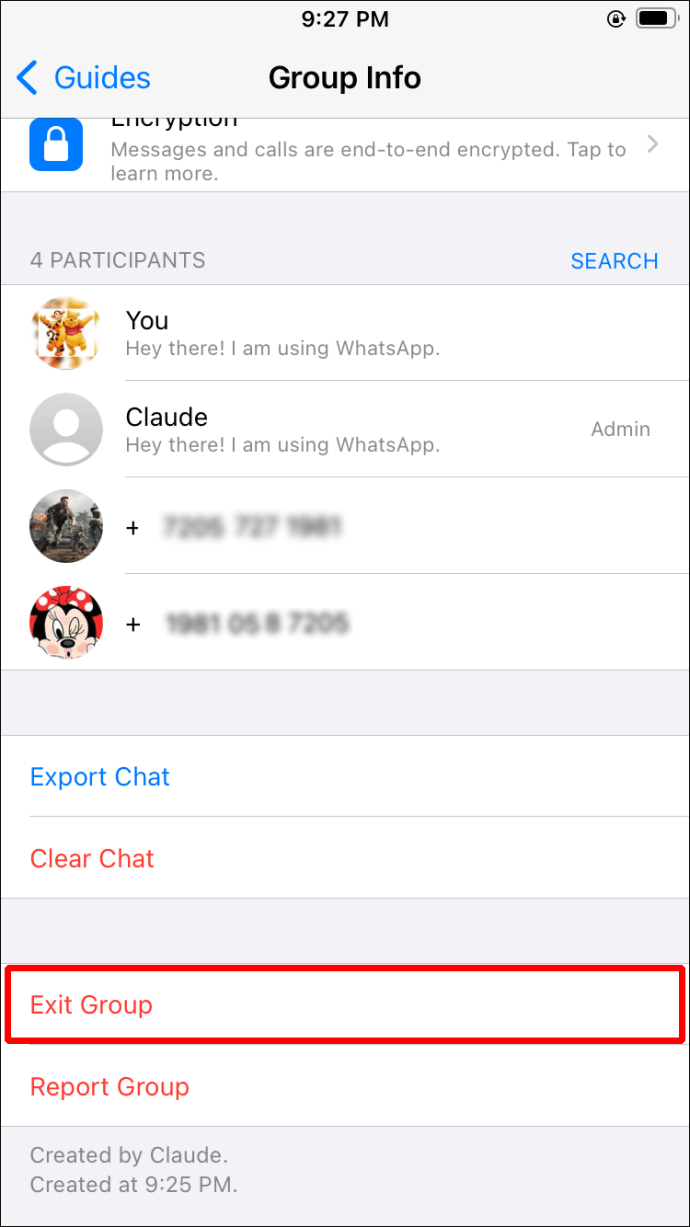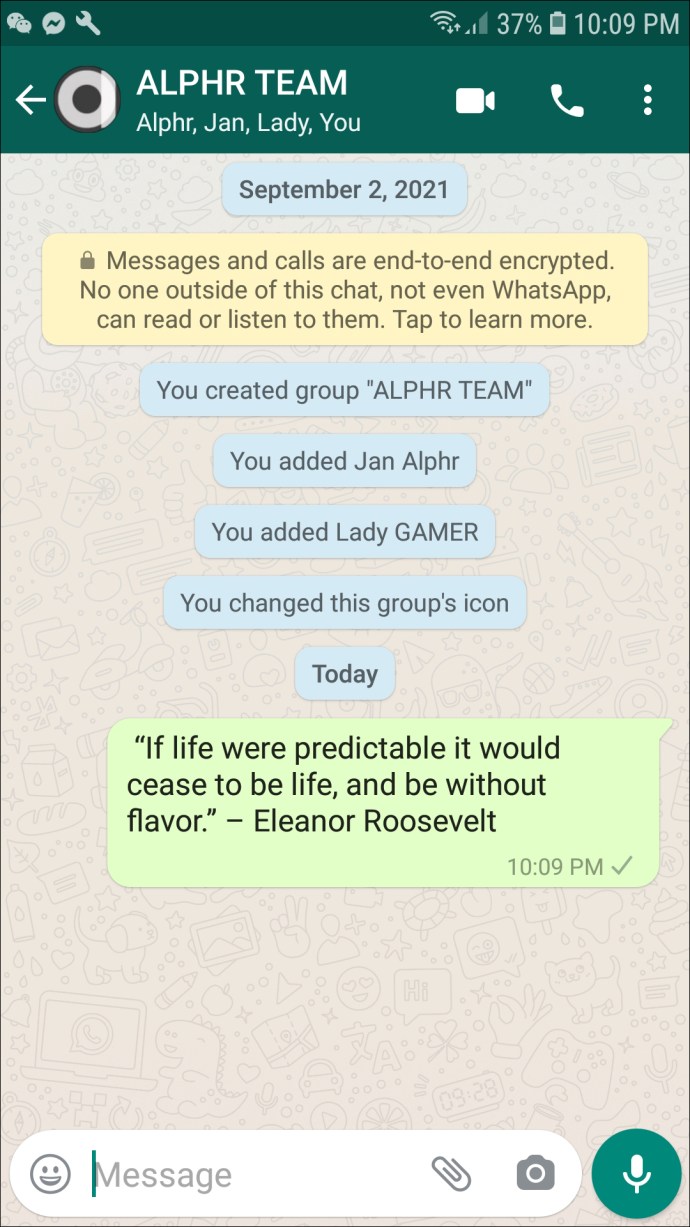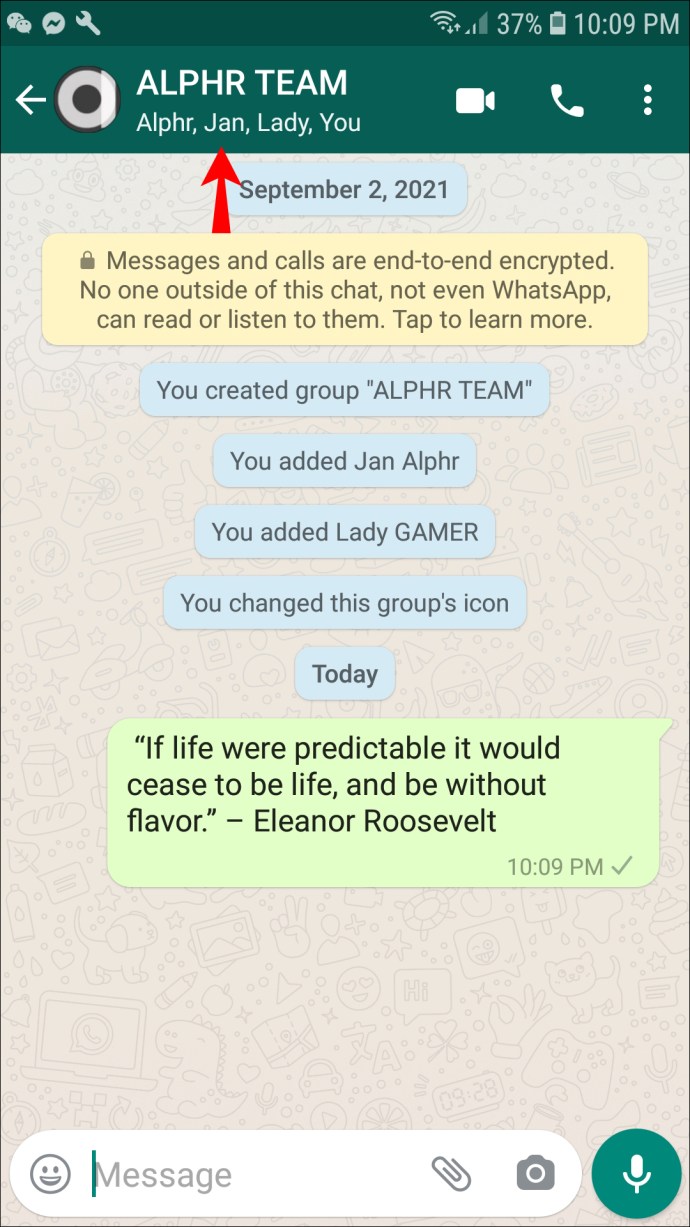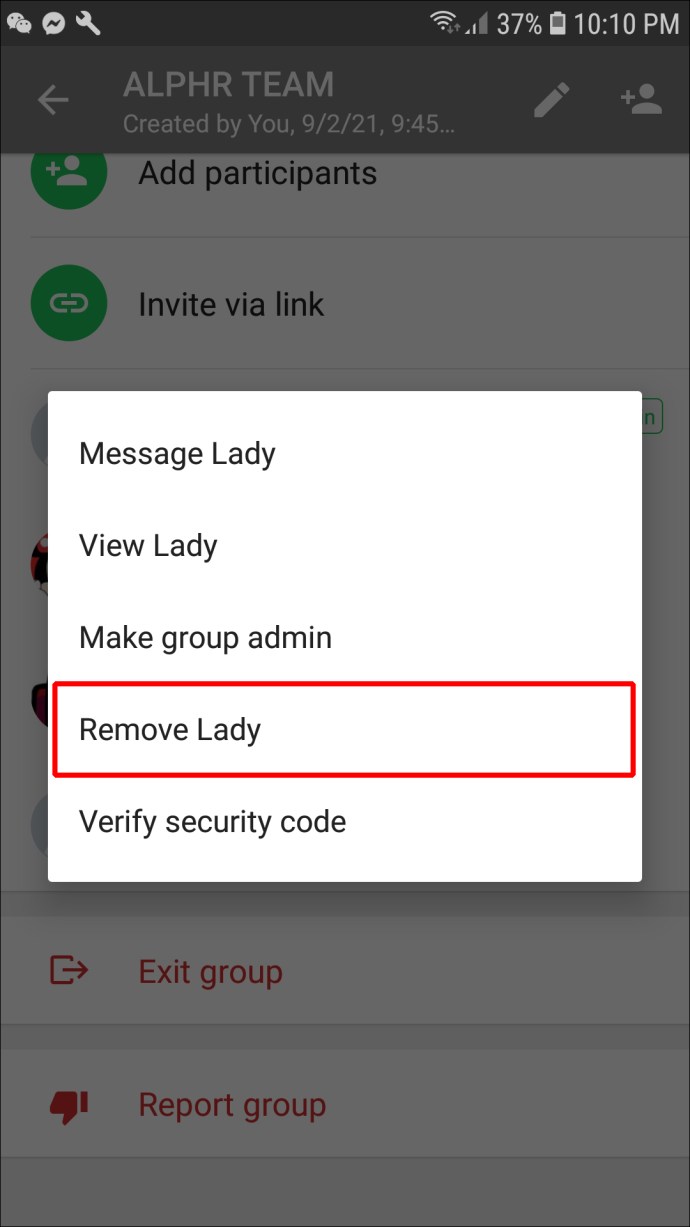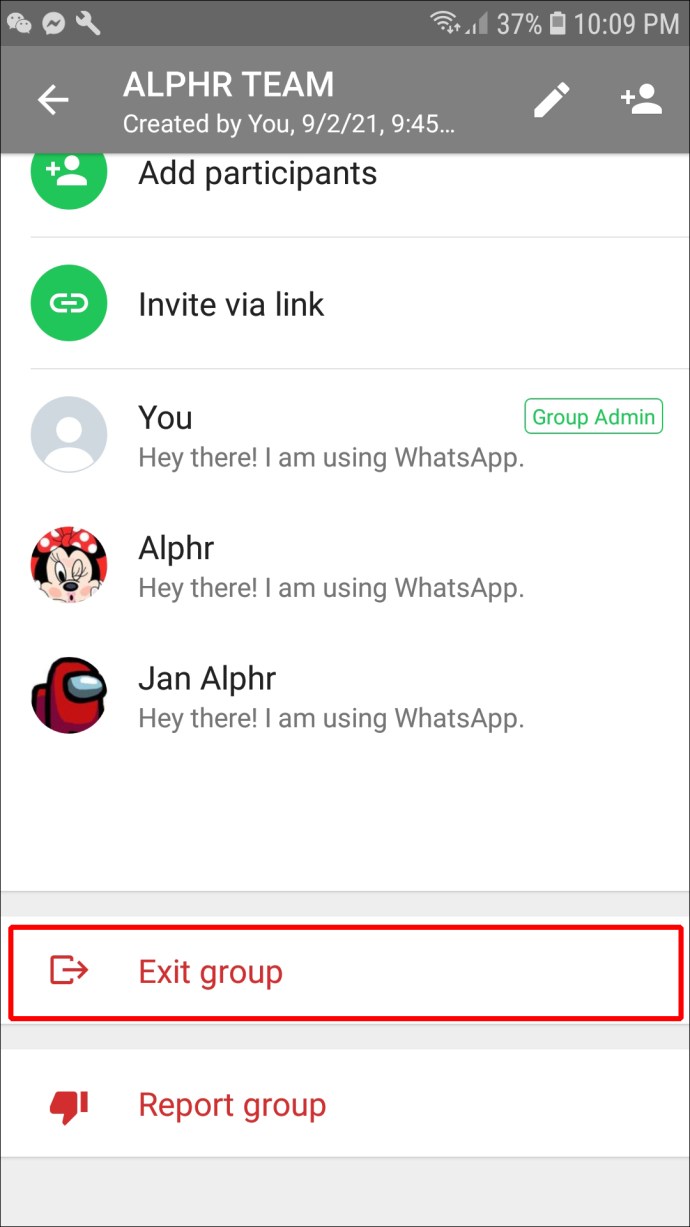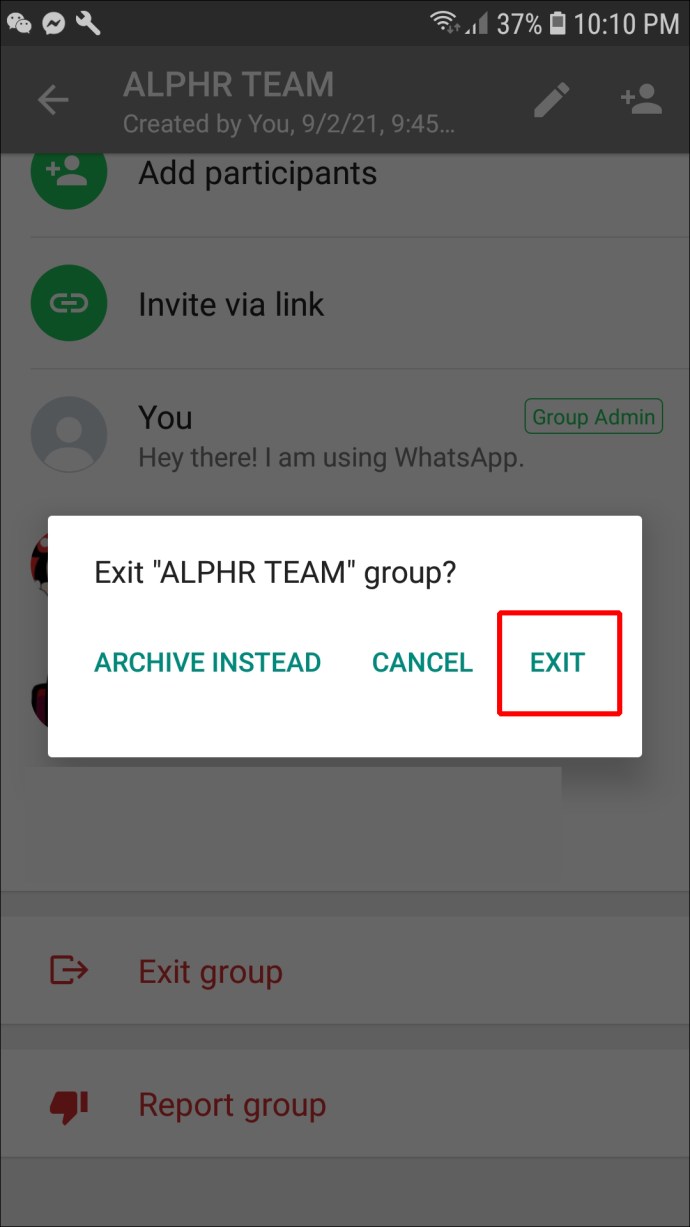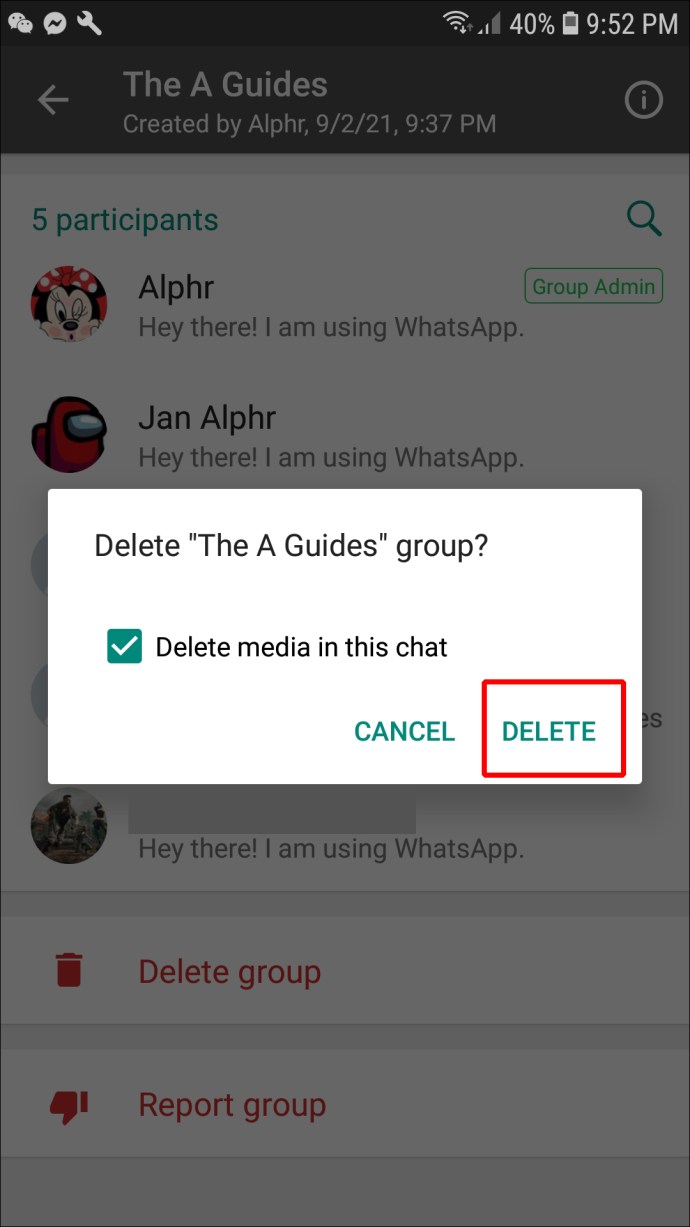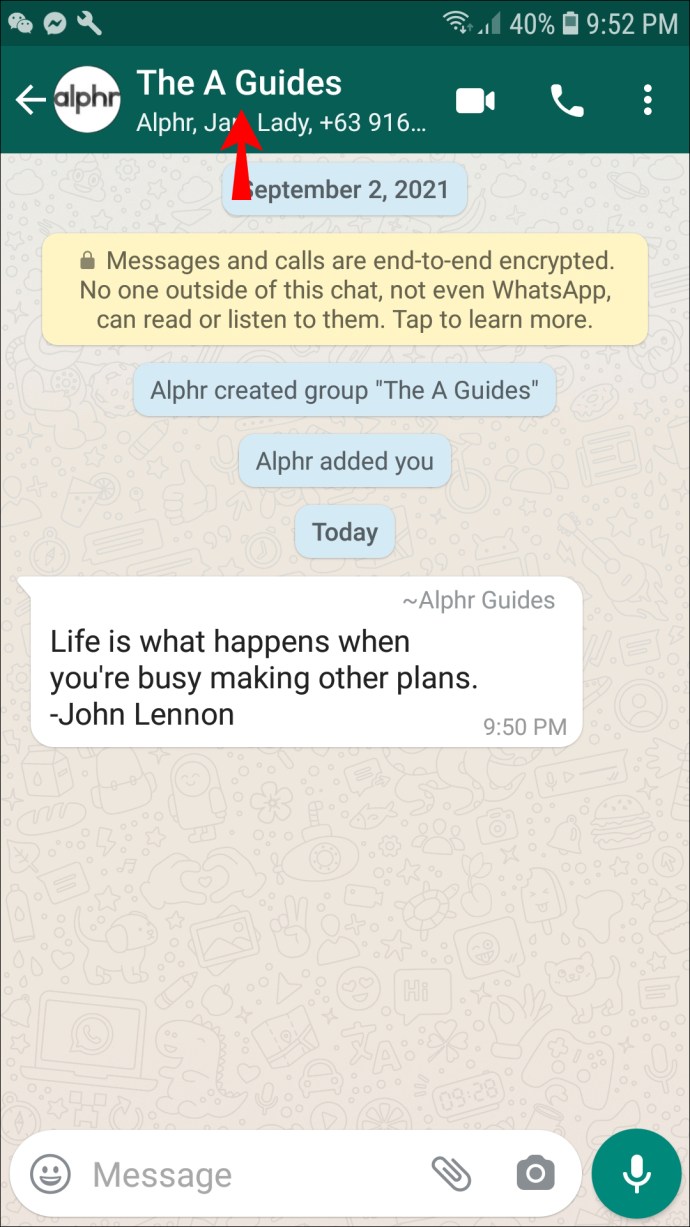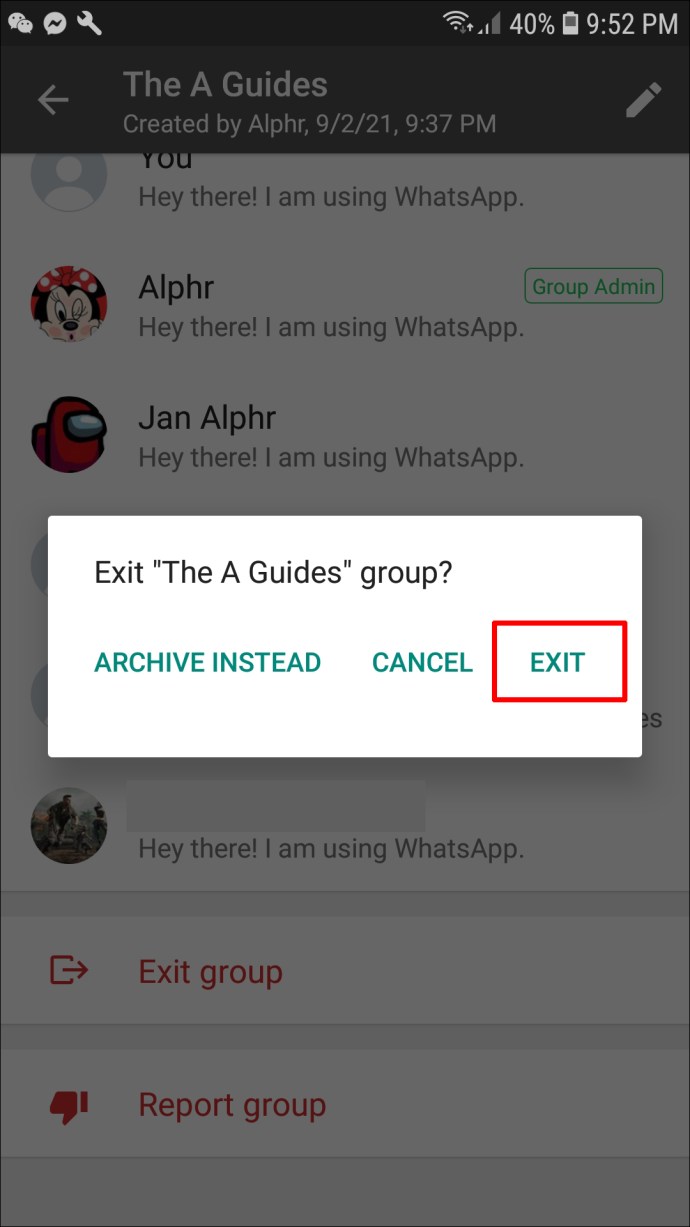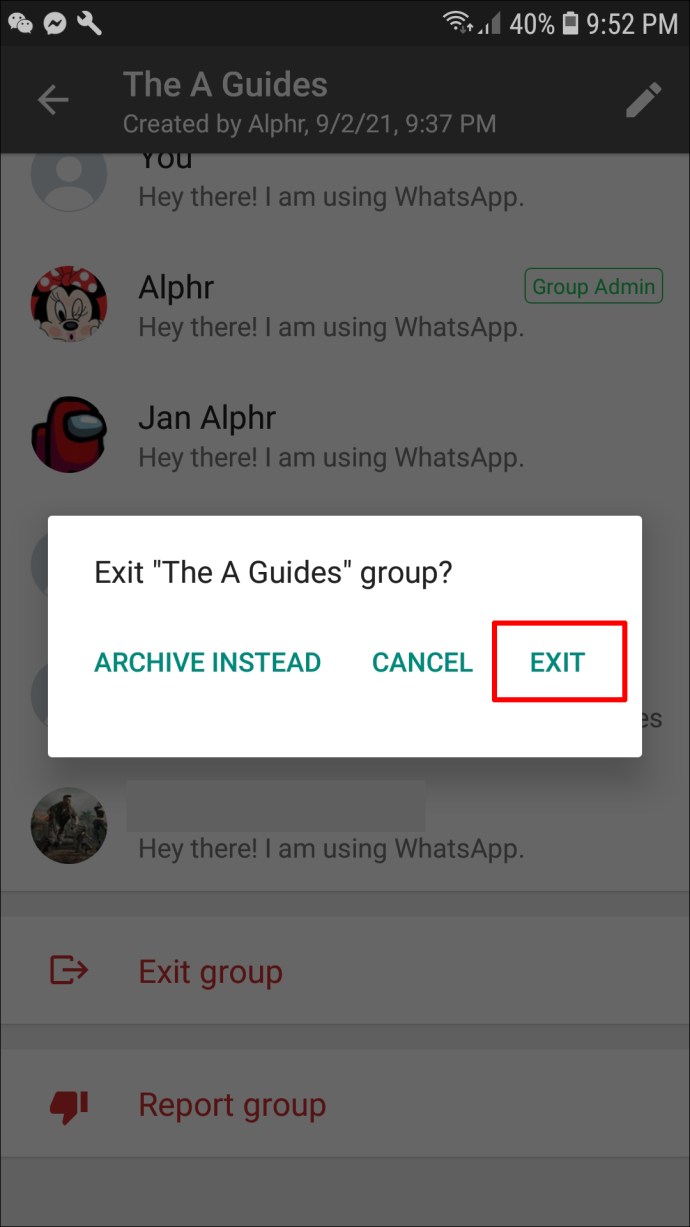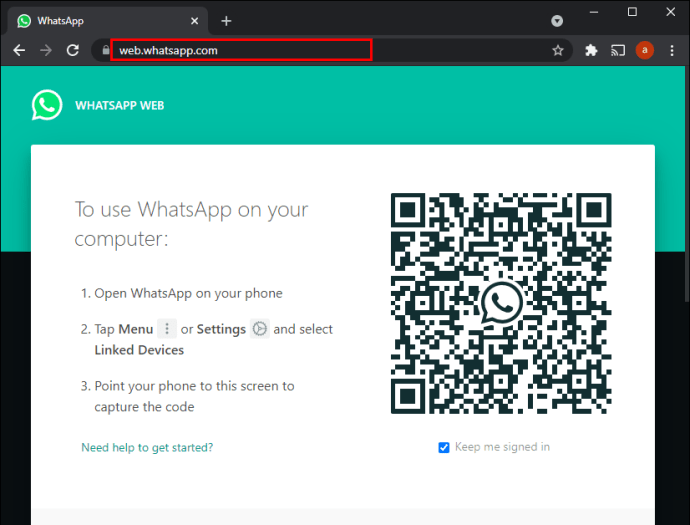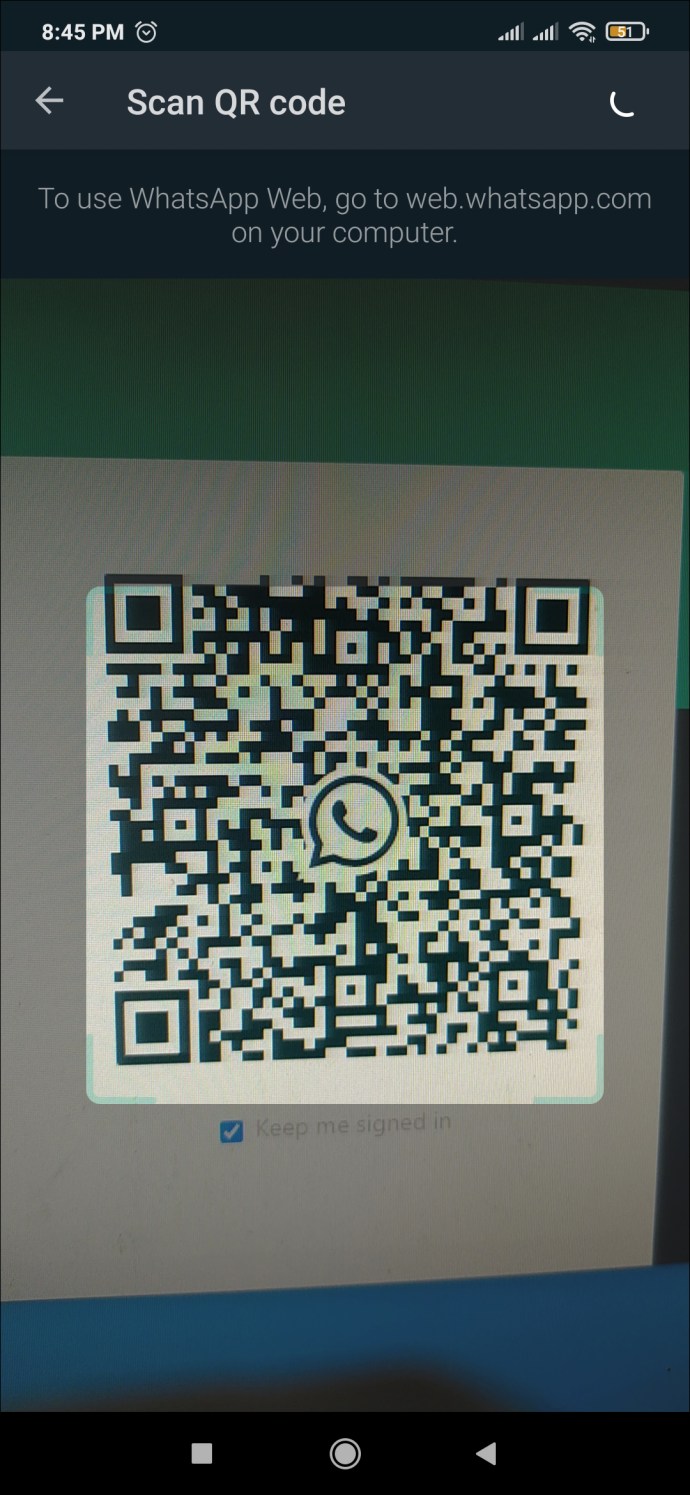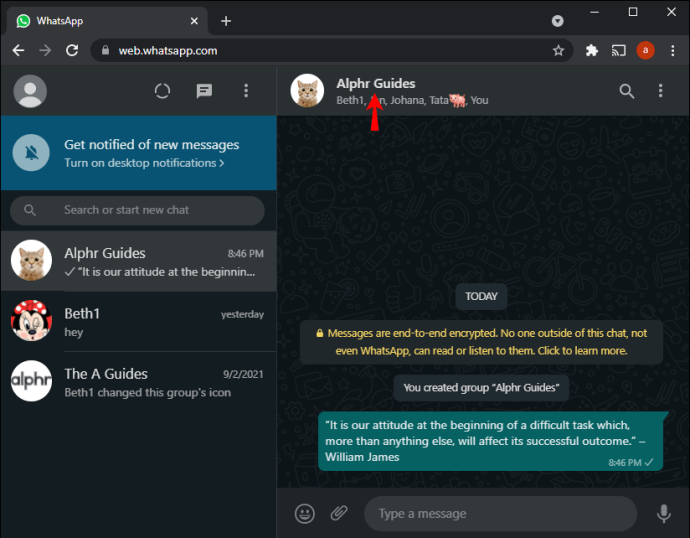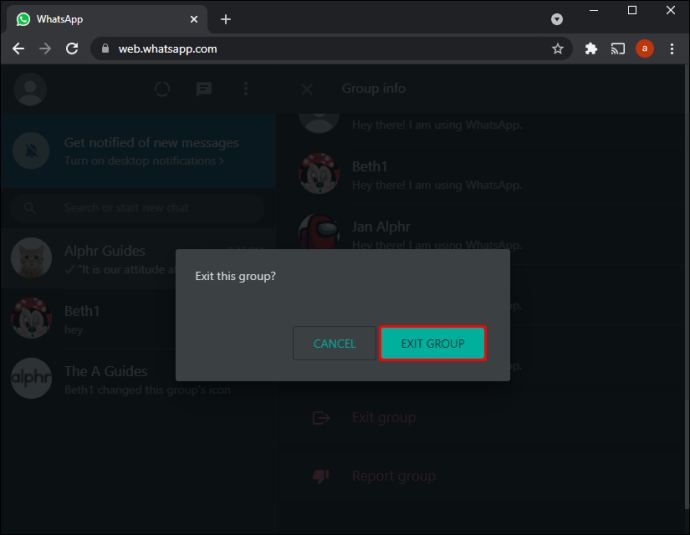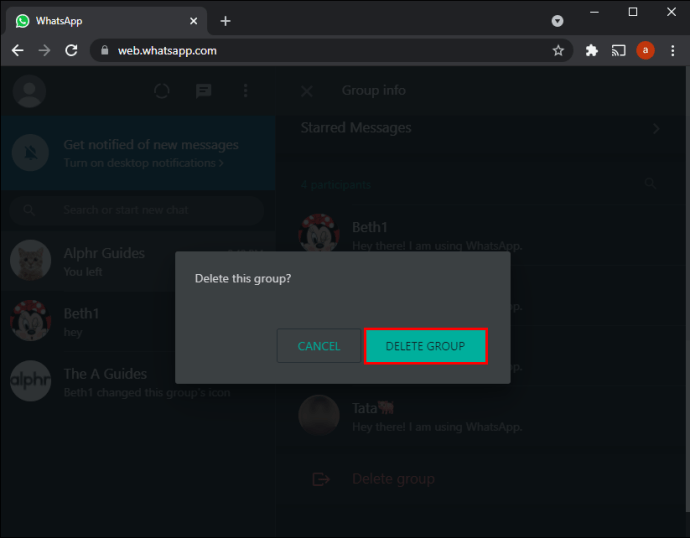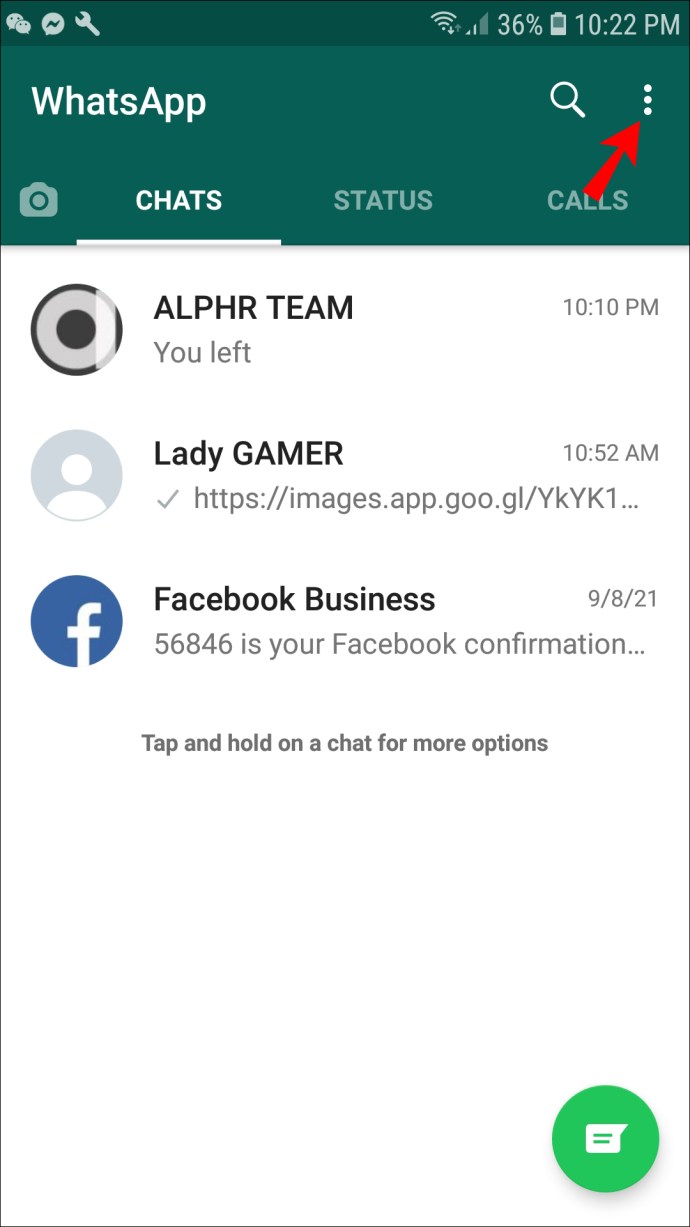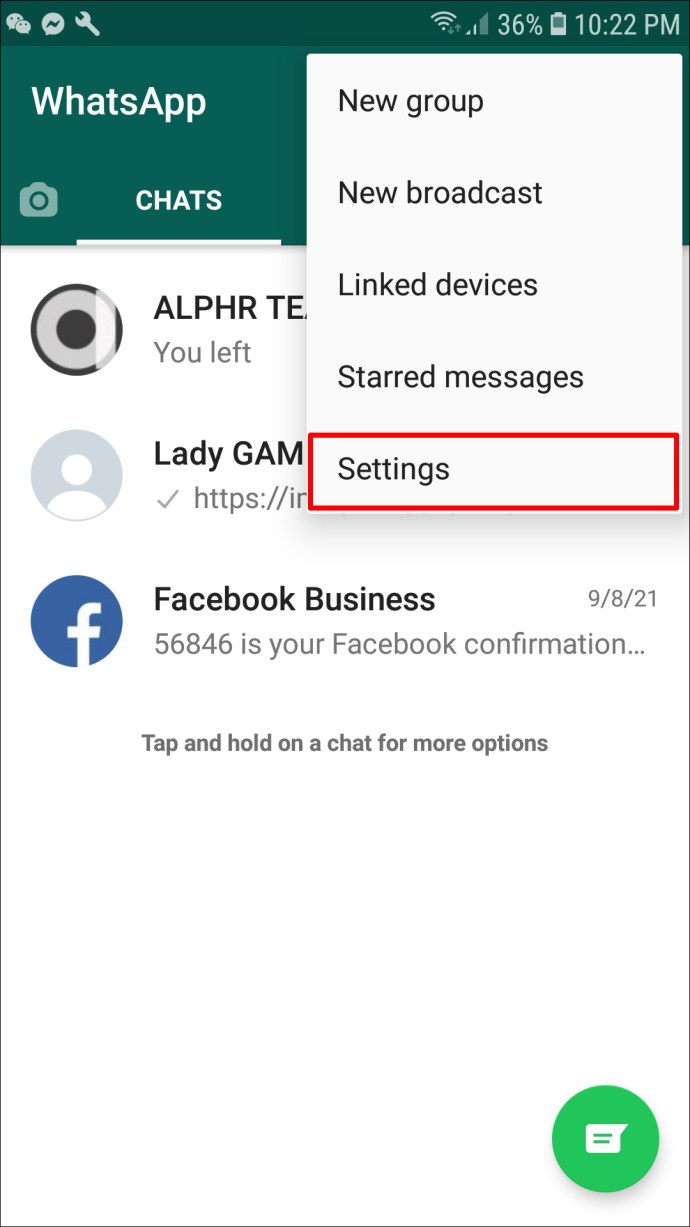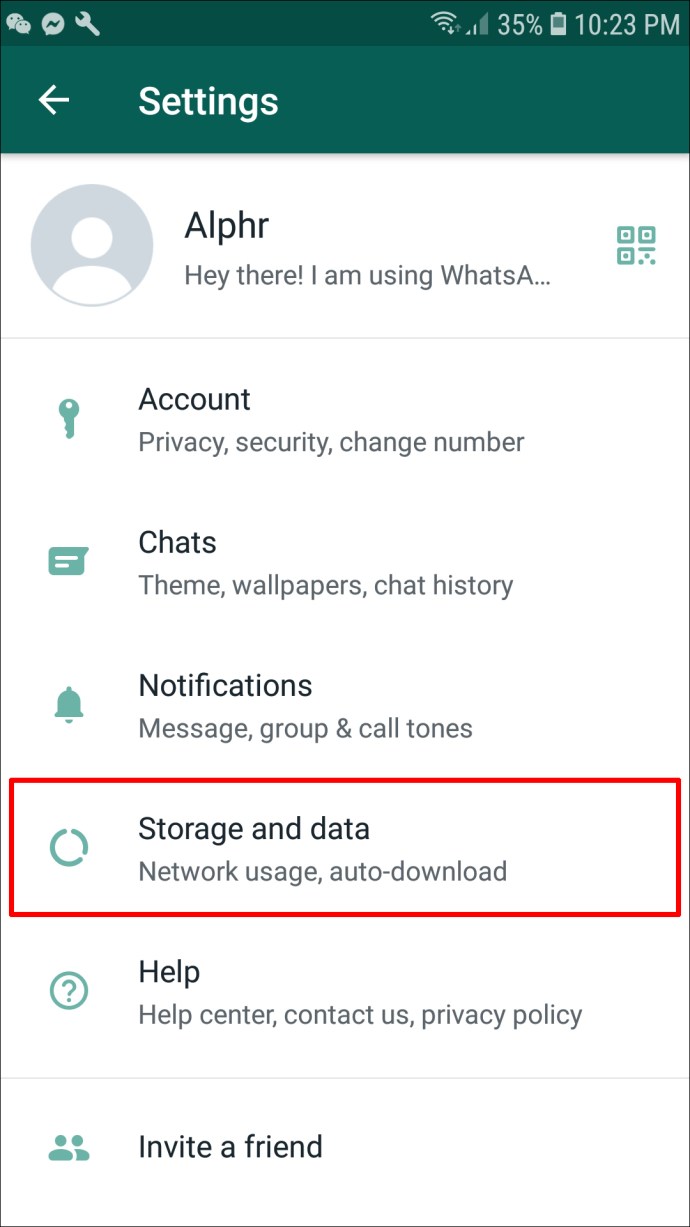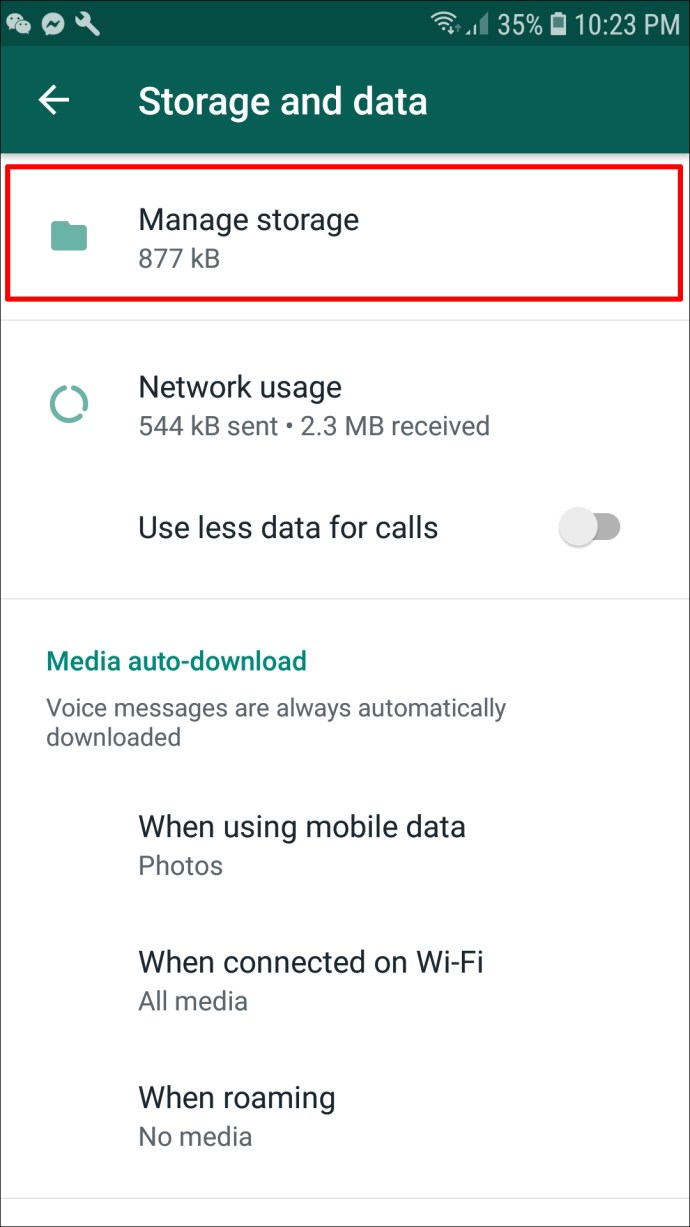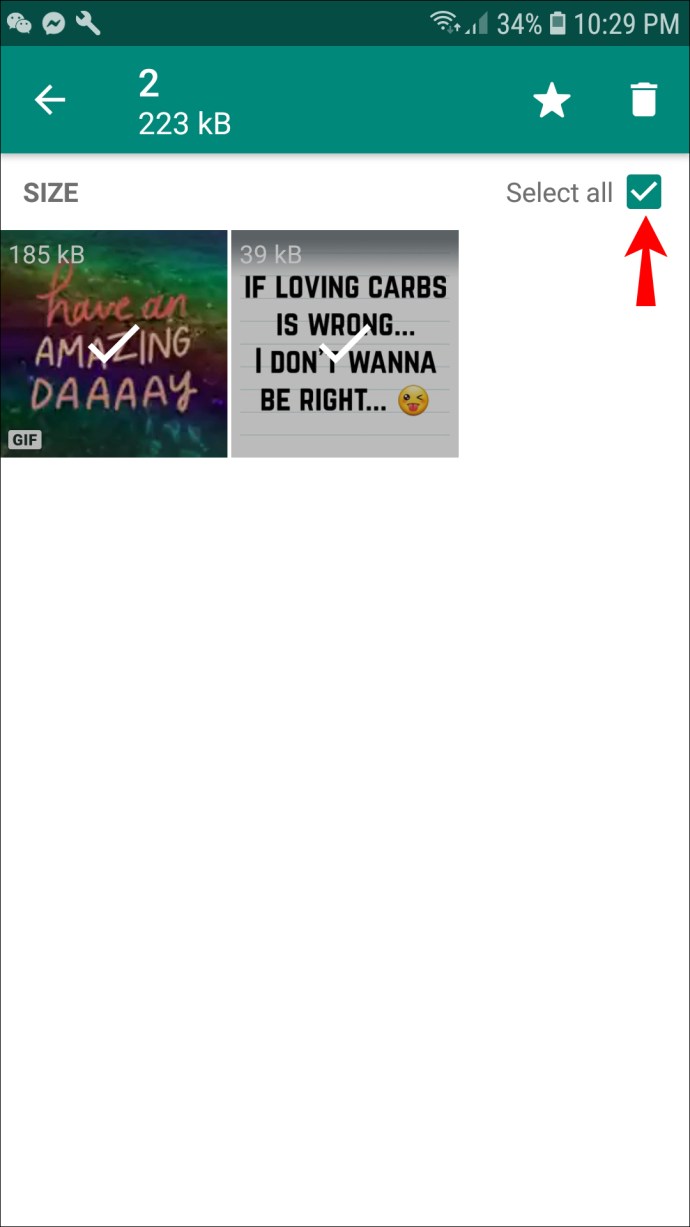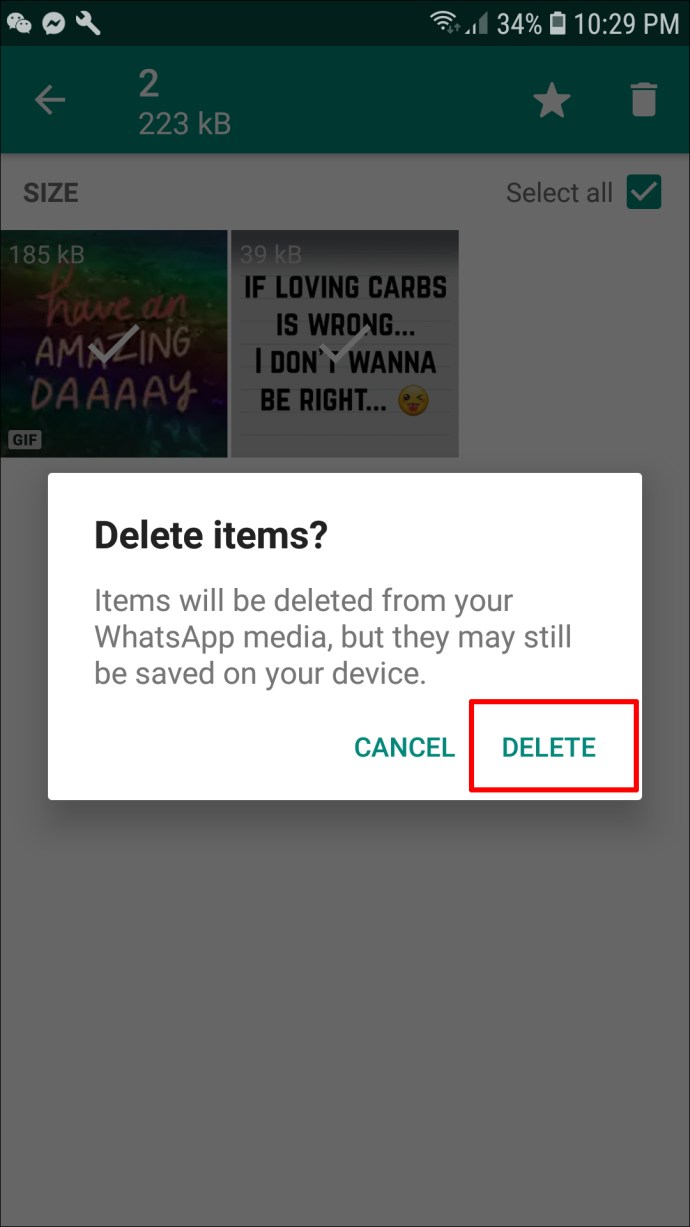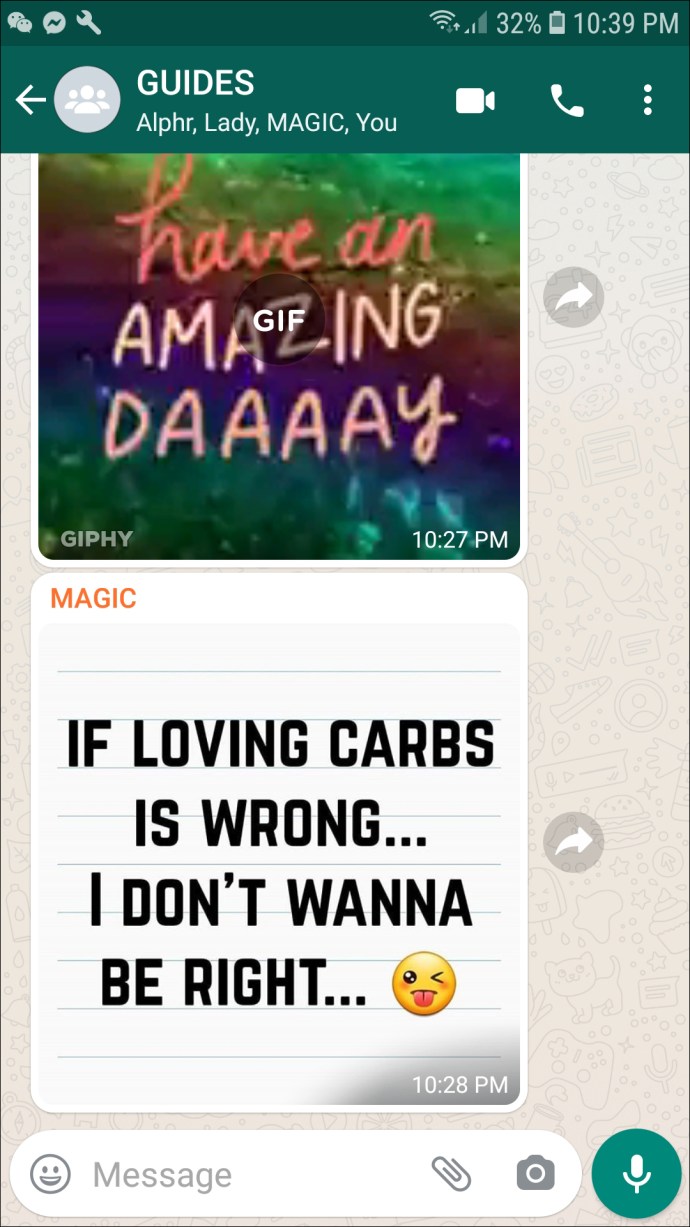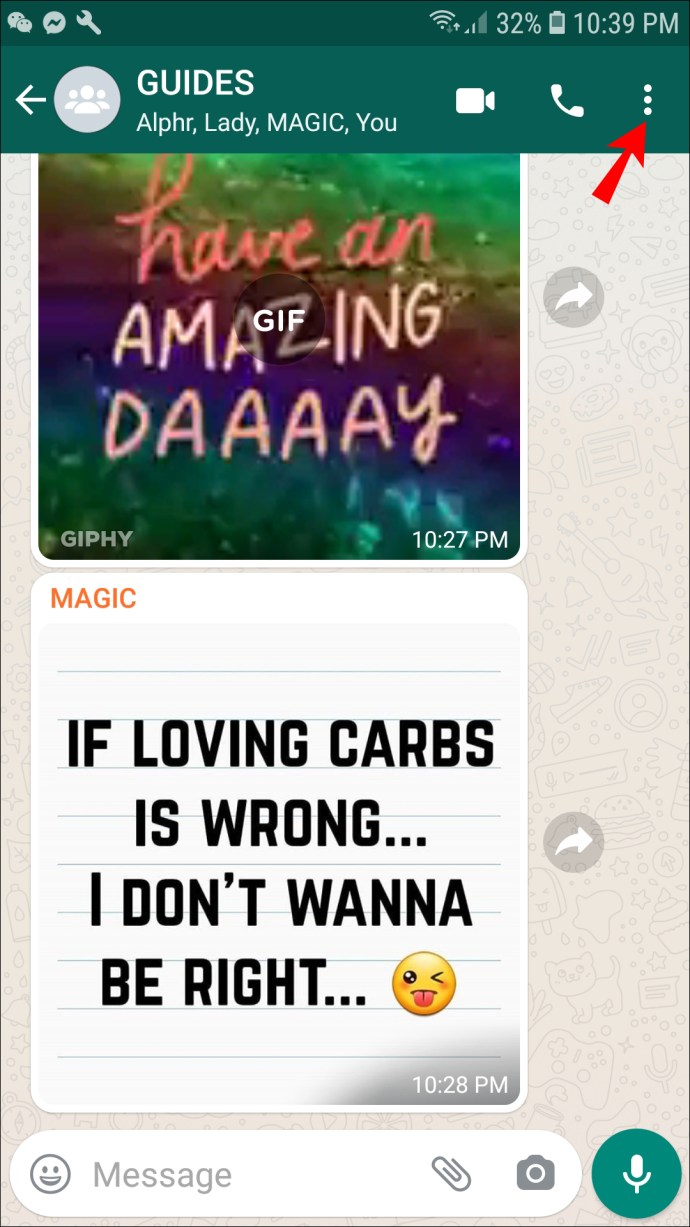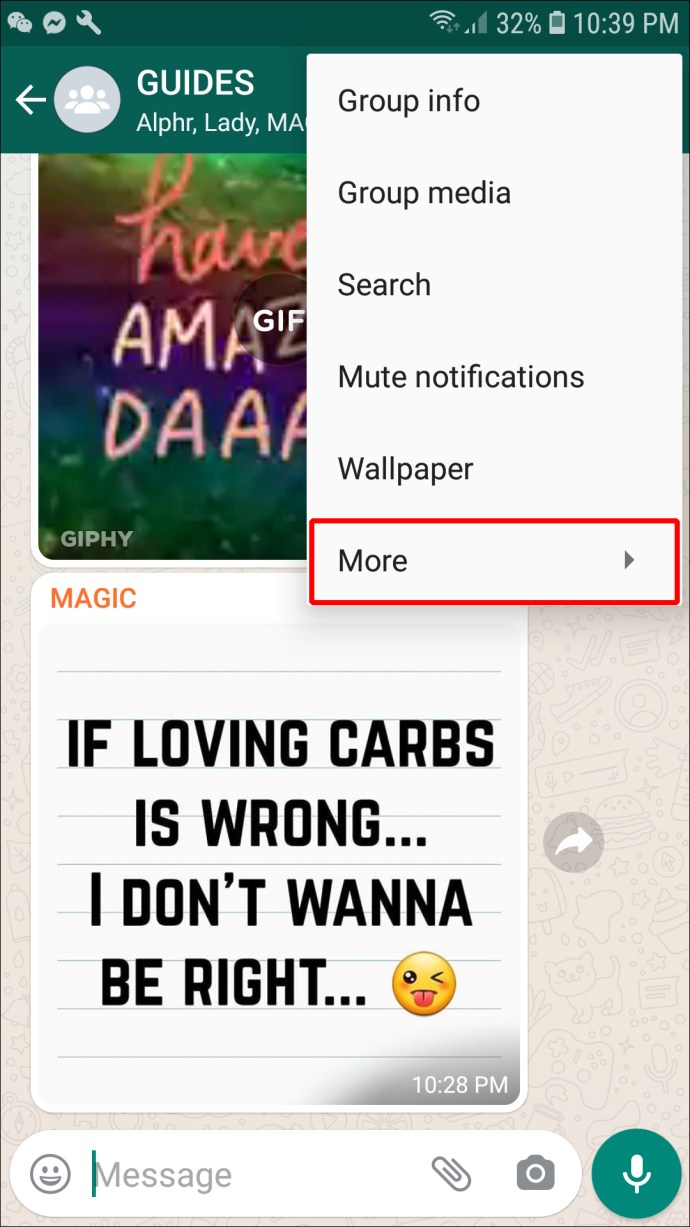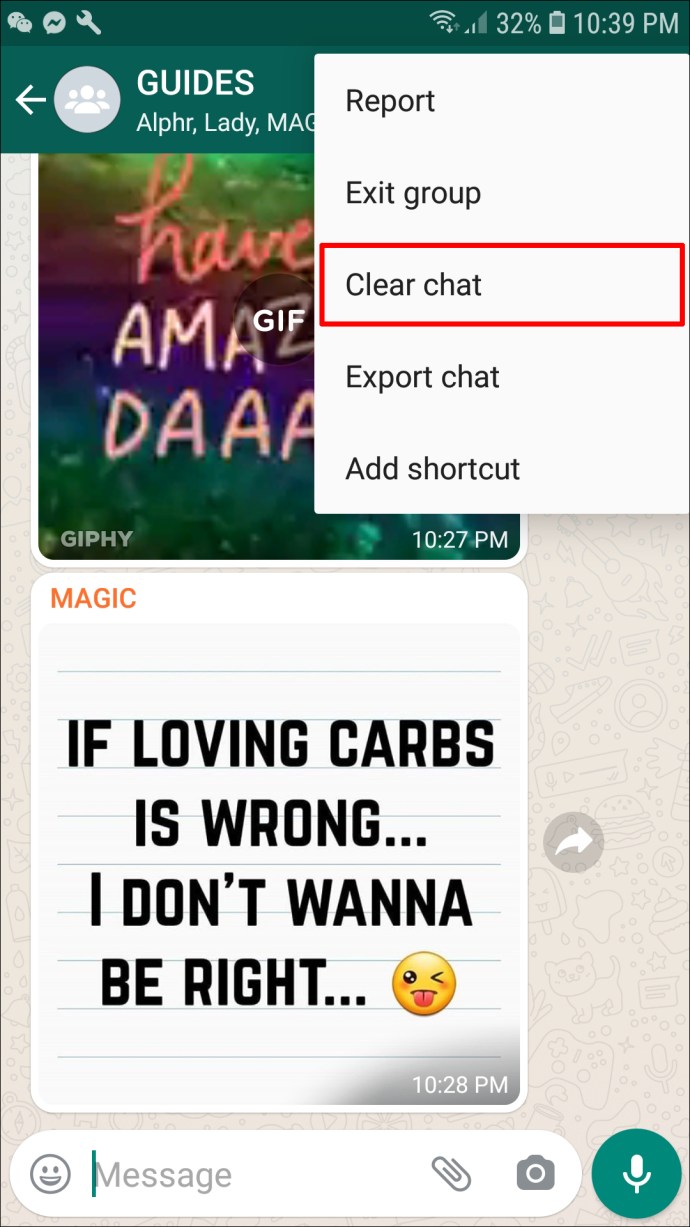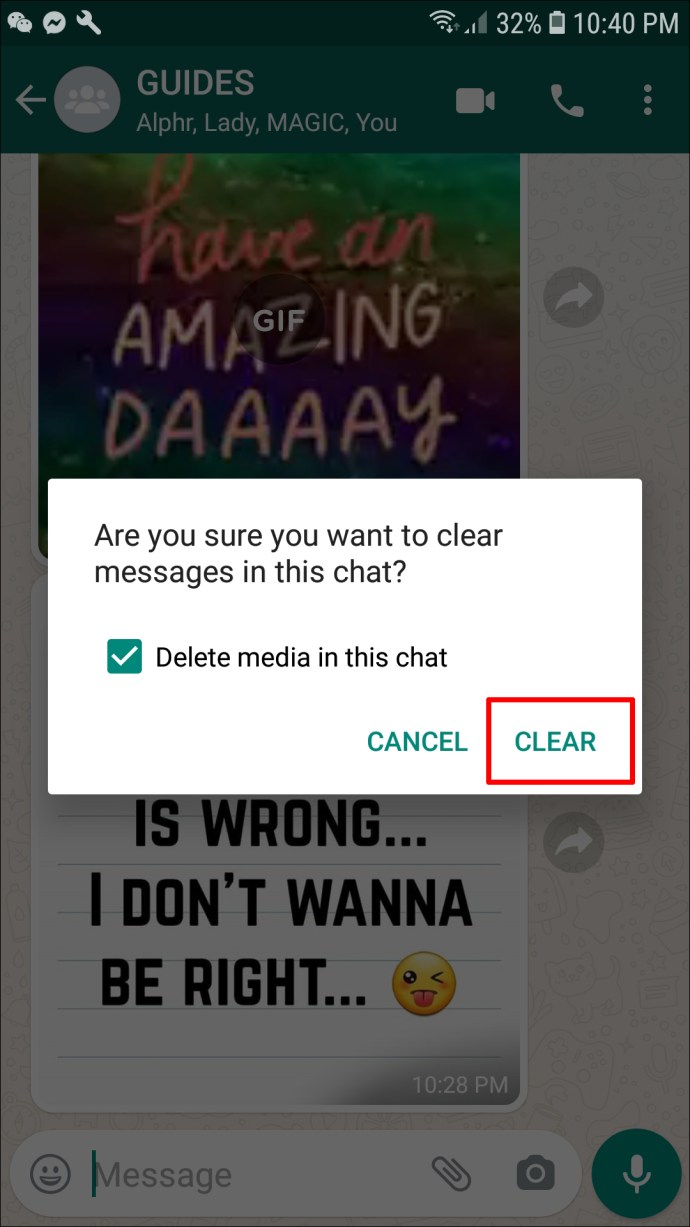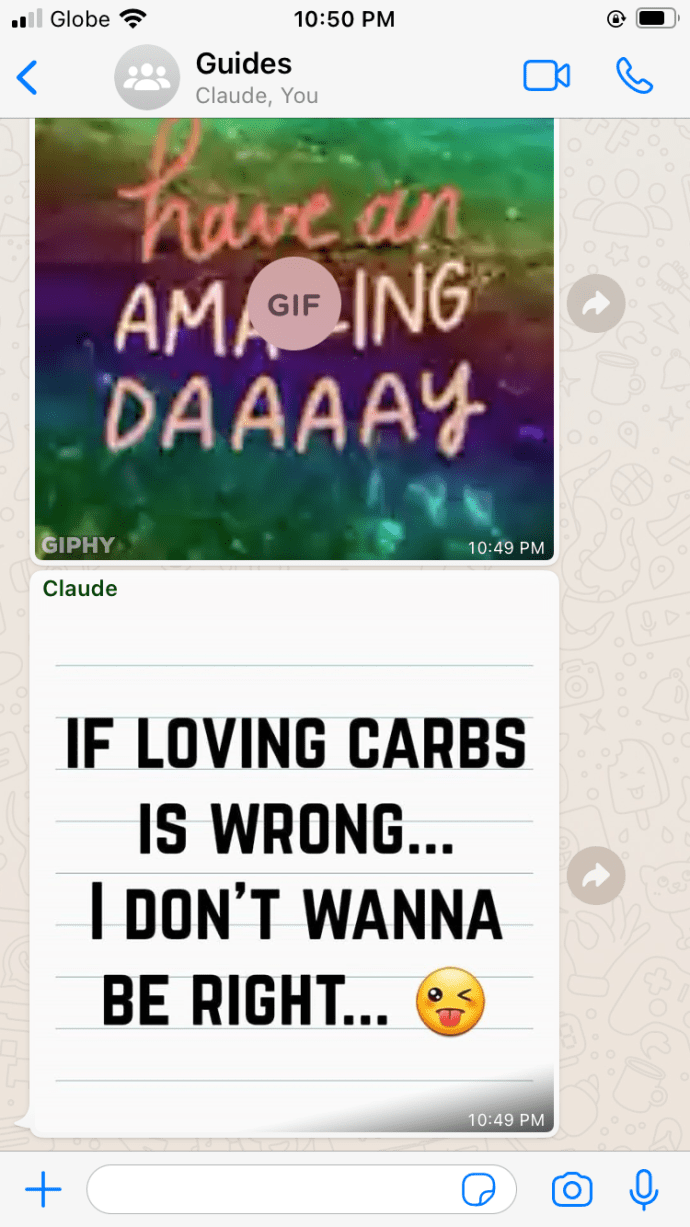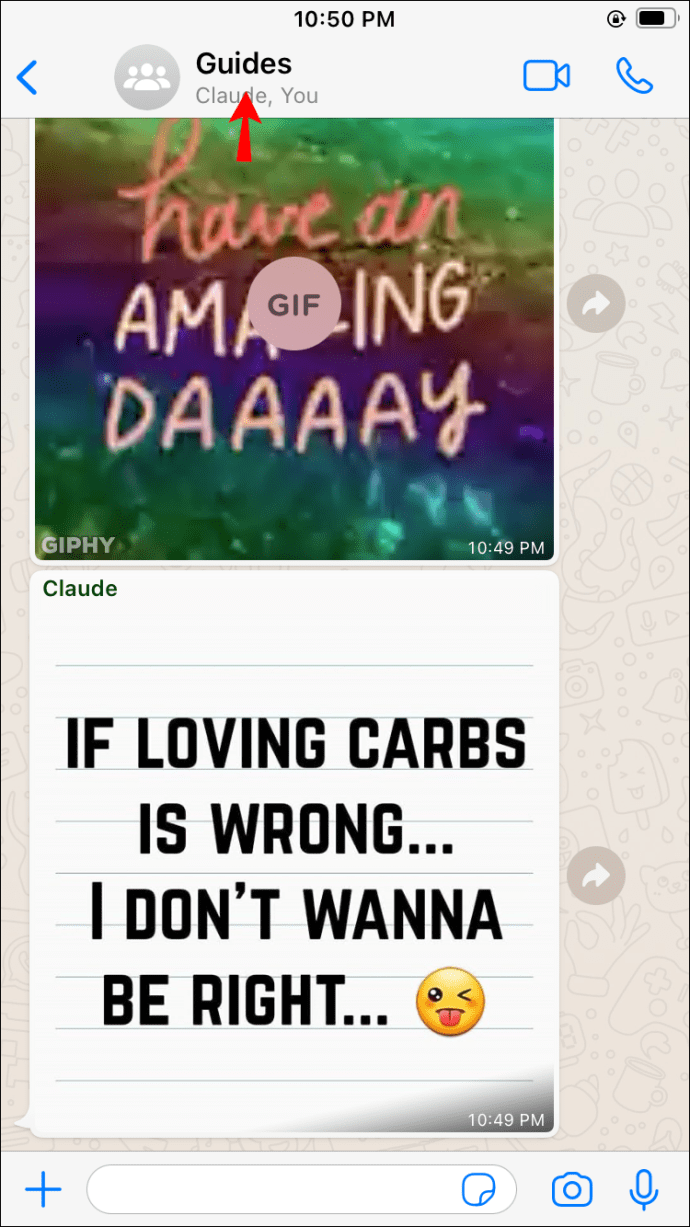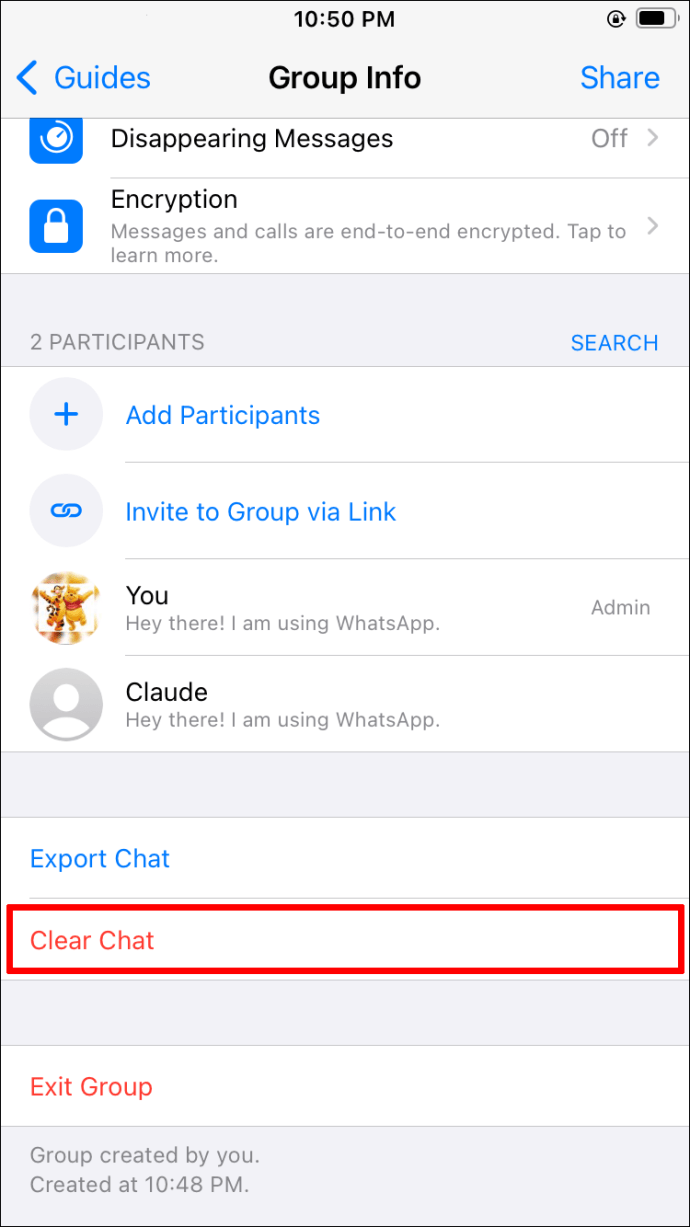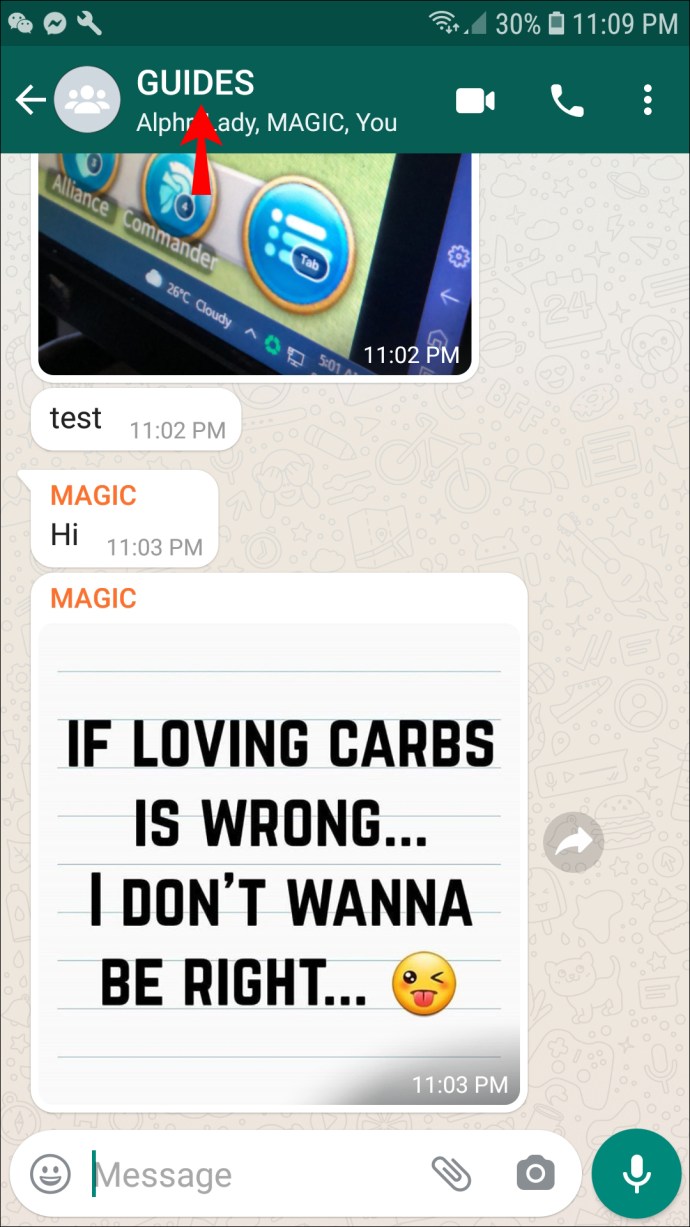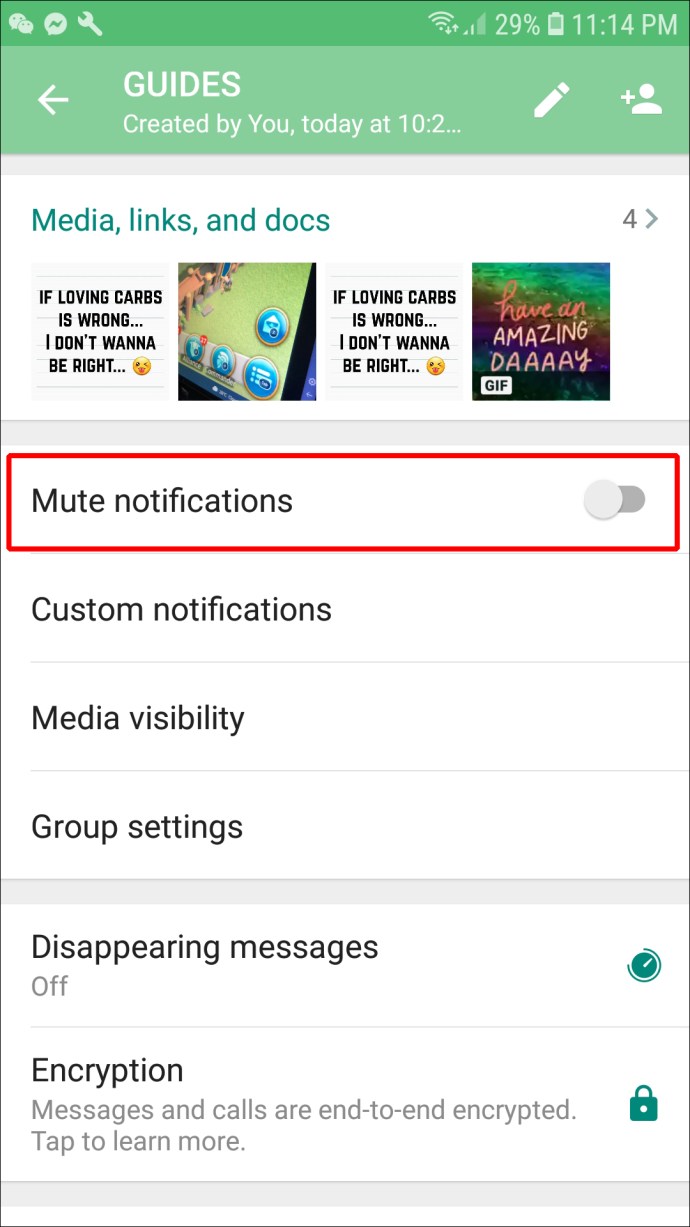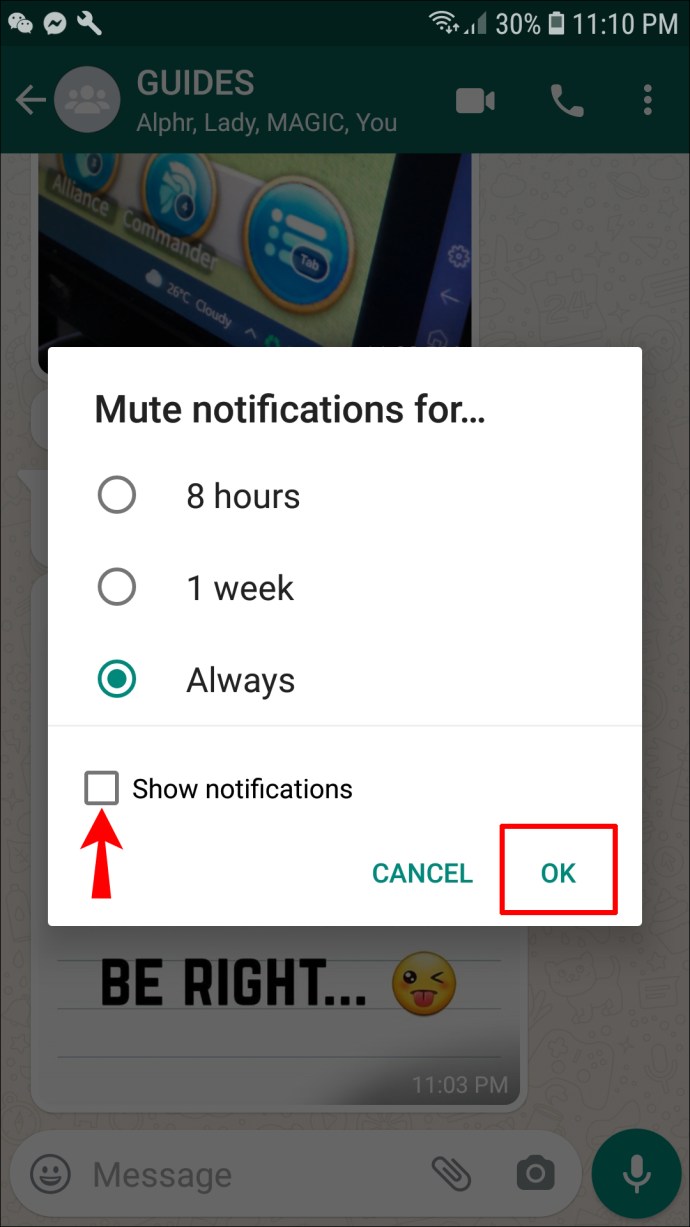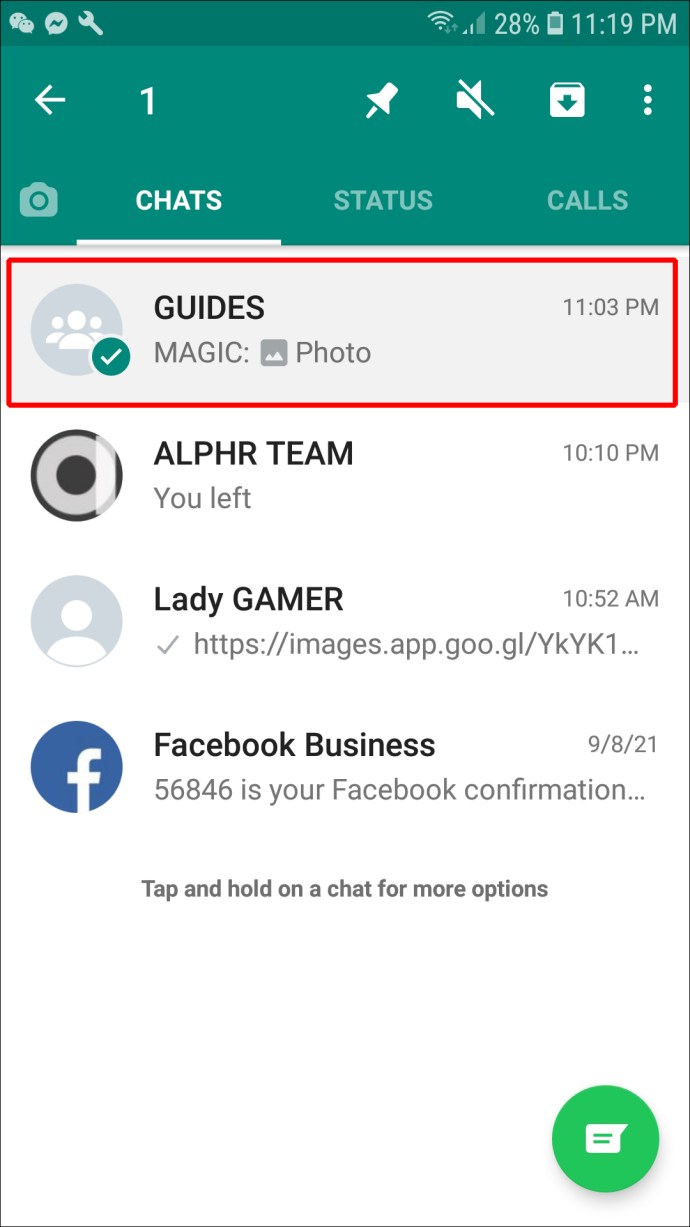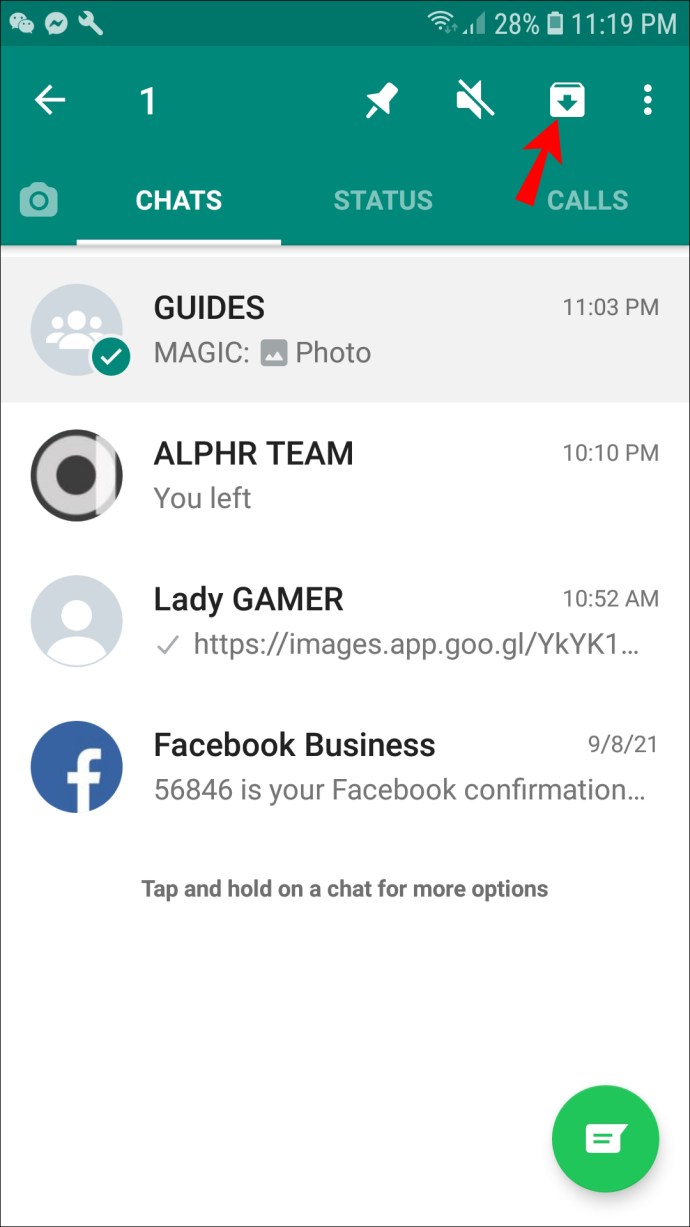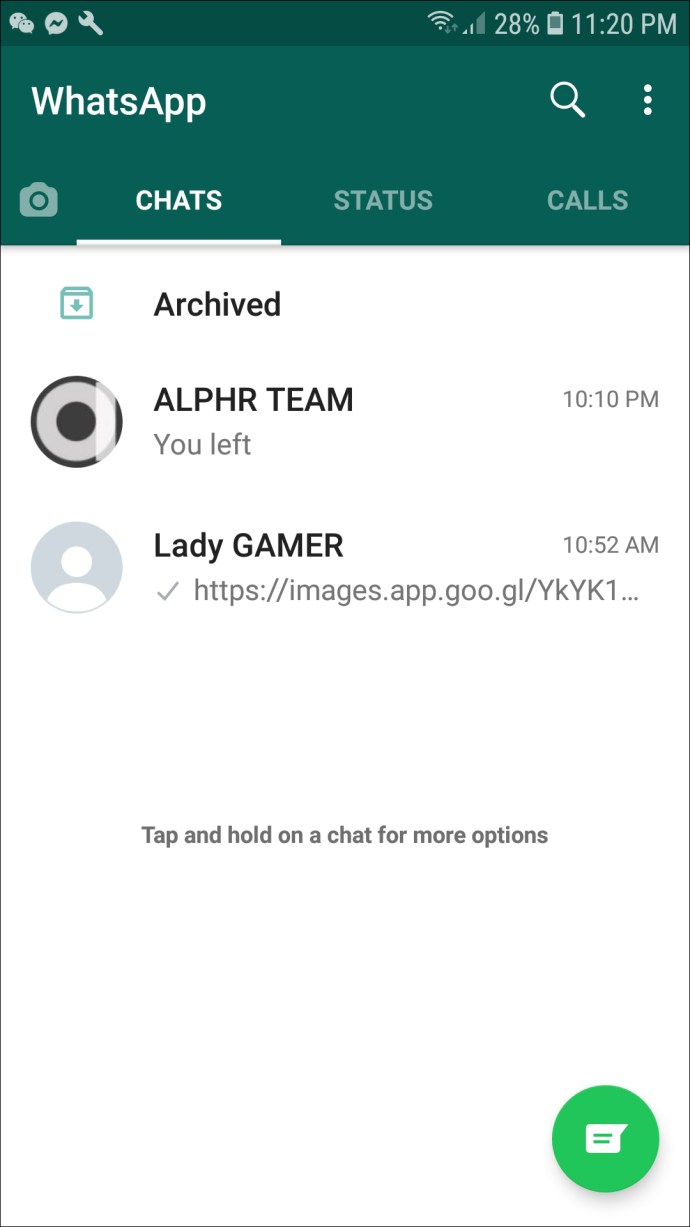Групите WhatsApp са идеални за поддържане на връзка със семейството и приятелите наведнъж. Те също така предоставят отлична платформа за разпространение на информация към много хора едновременно, като например планиране на събитие.

В един момент обаче може да искате да напуснете група WhatsApp. Може би това е станало досадно или намирате, че постоянното бърборене между участниците отвлича вниманието. Или може би събитието, което сте планирали, е приключило и вече нямате нужда от групата.
Без значение каква е причината да искате да напуснете група WhatsApp, добрата новина е, че това може да стане лесно. В тази статия разглеждаме как да изтриете групите на WhatsApp от различни устройства. Ние също така обхващаме как да изтриете съобщения и медии от група и как можете да скриете група от вашия изглед, без всъщност да напускате.
Как да изтриете група в WhatsApp на iPhone
Изтриването на група в WhatsApp е сравнително лесно. Можете да го направите като администратор или като член. Ето как да изтриете група в някоя от тези роли.
Изтриване на група като администратор
- Отворете чата WhatsApp на групата, която искате да изтриете.
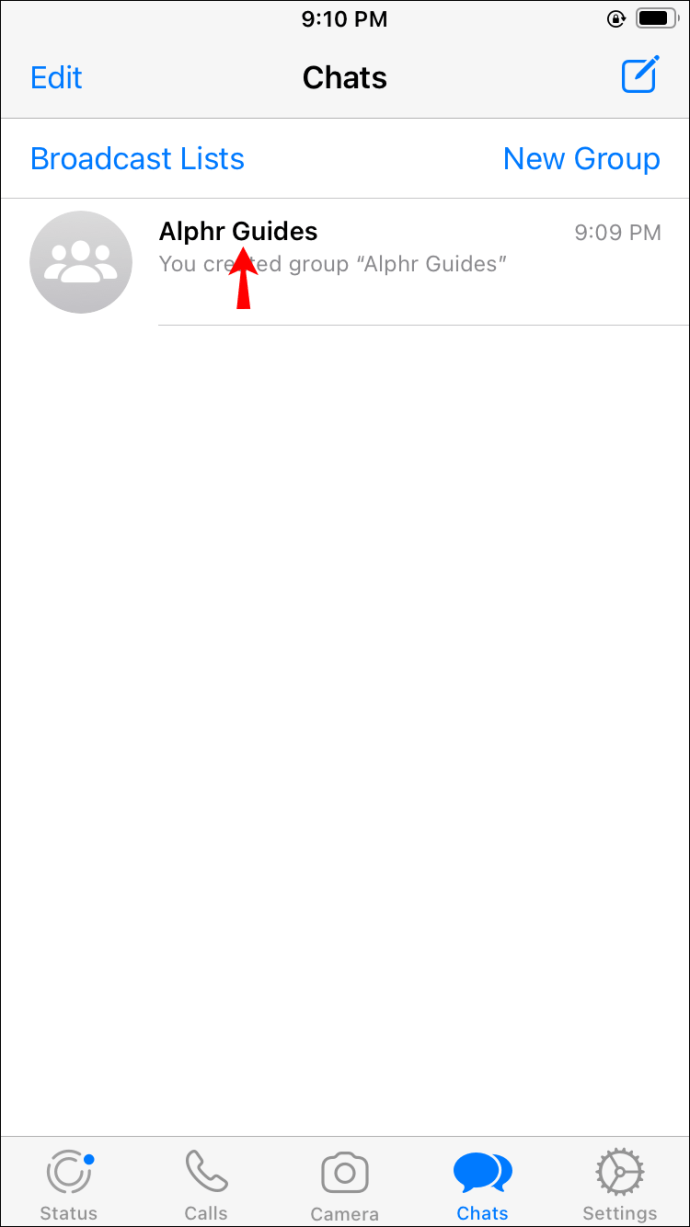
- Докоснете името на групата в горната част на екрана.
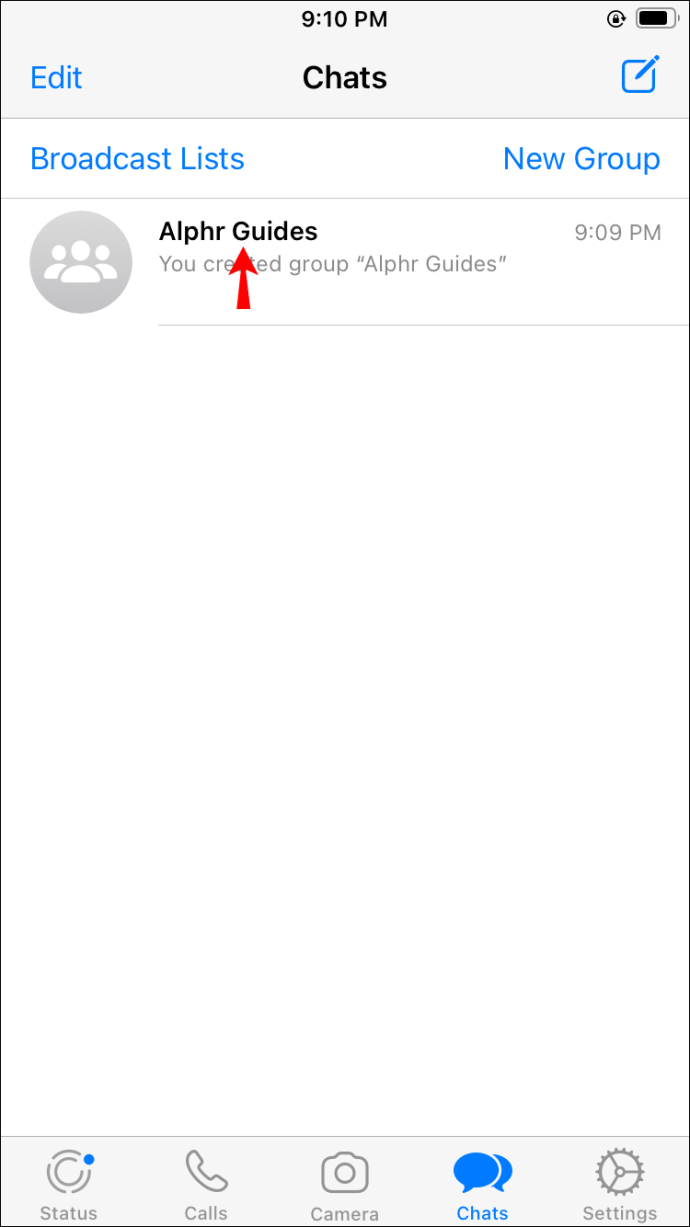
- Докоснете името на всеки член, който искате да премахнете, и изберете „Премахване от група“ от изскачащия прозорец.
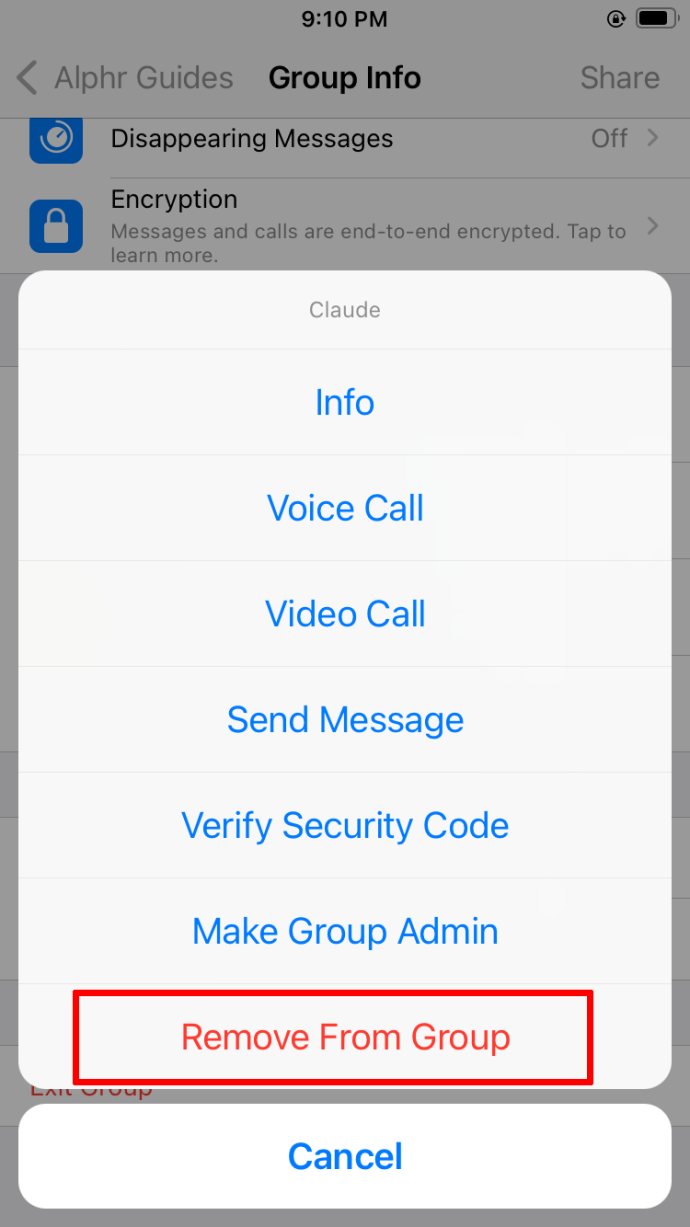
- Опцията „Изход от група“ ще се появи в долната част на екрана. Докоснете тази опция.
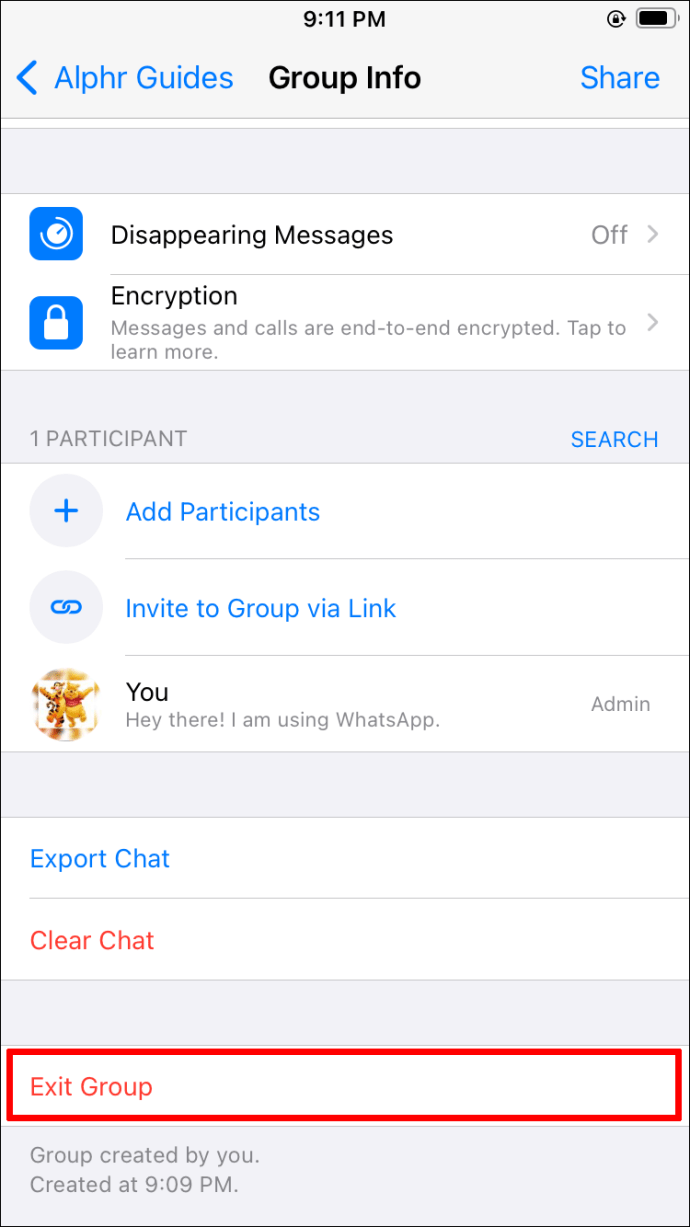
- Ще се появи опцията за „Изтриване на група“. Щракнете, за да потвърдите избора си.
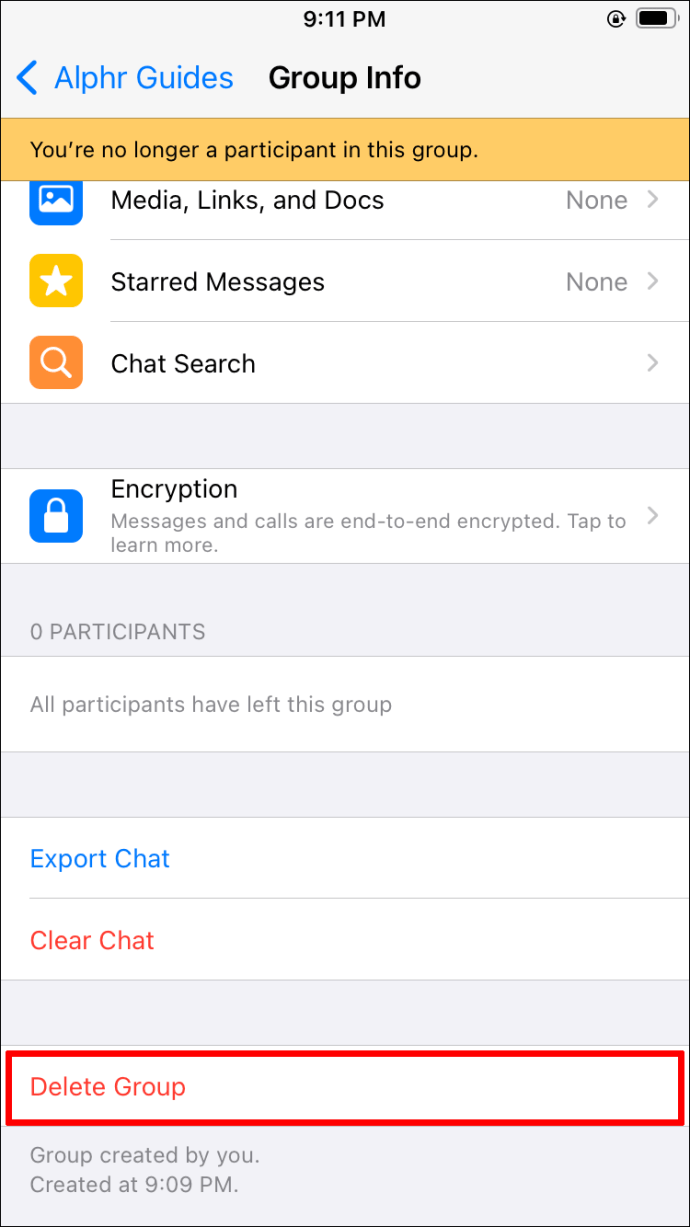
Изтриване на група като член
За да изтриете група като член, изпълнете следните стъпки:
- Отворете групата WhatsApp, която искате да изтриете.
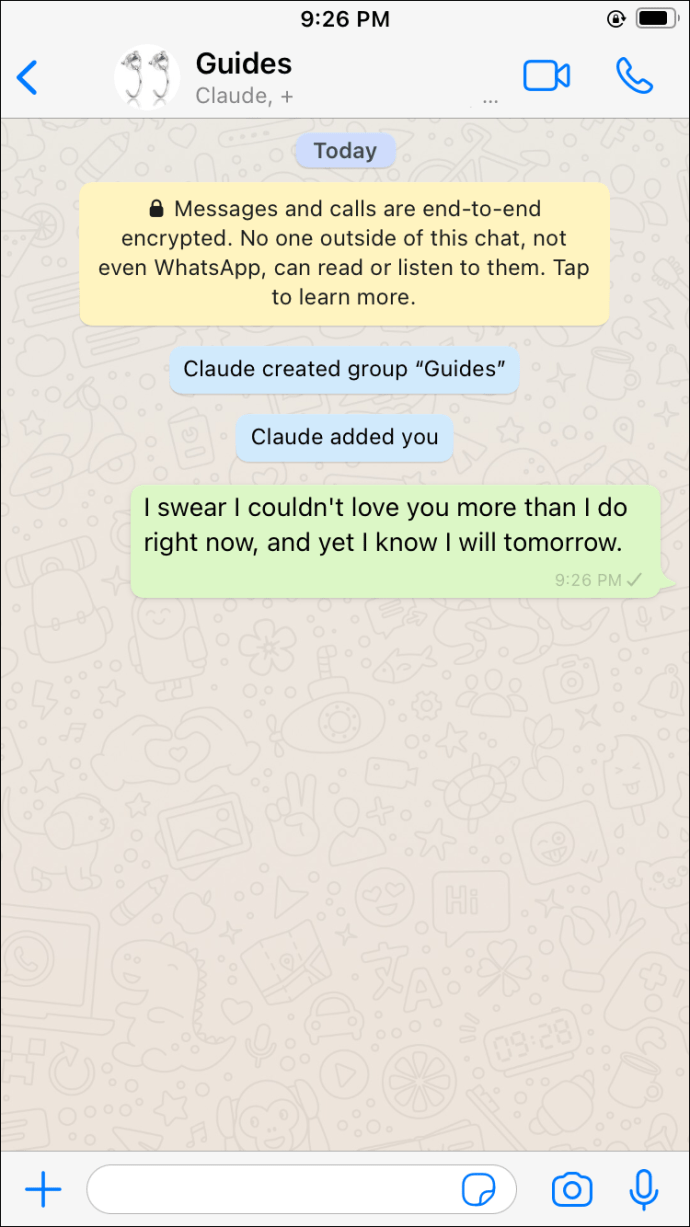
- Докоснете горната лента с името на групата. Ще се отвори менюто „Информация за групата“.
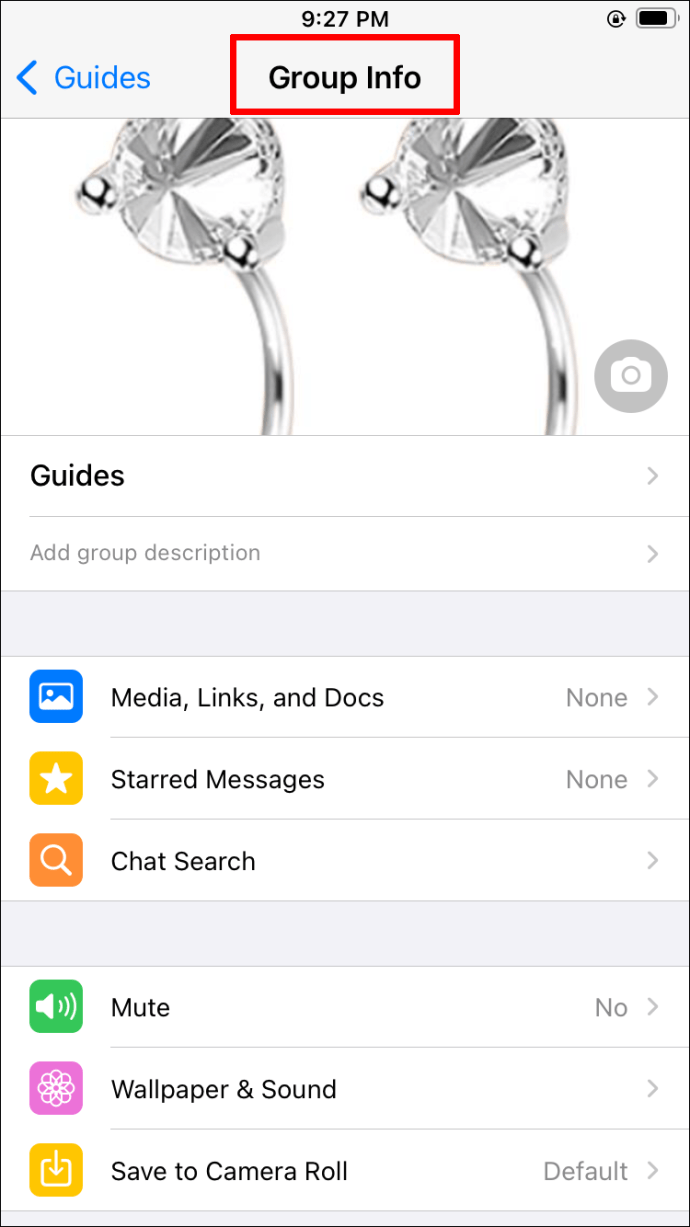
- Докоснете „Изход от групата“ в долната част на екрана. Потвърдете избора си, ако бъдете подканени.
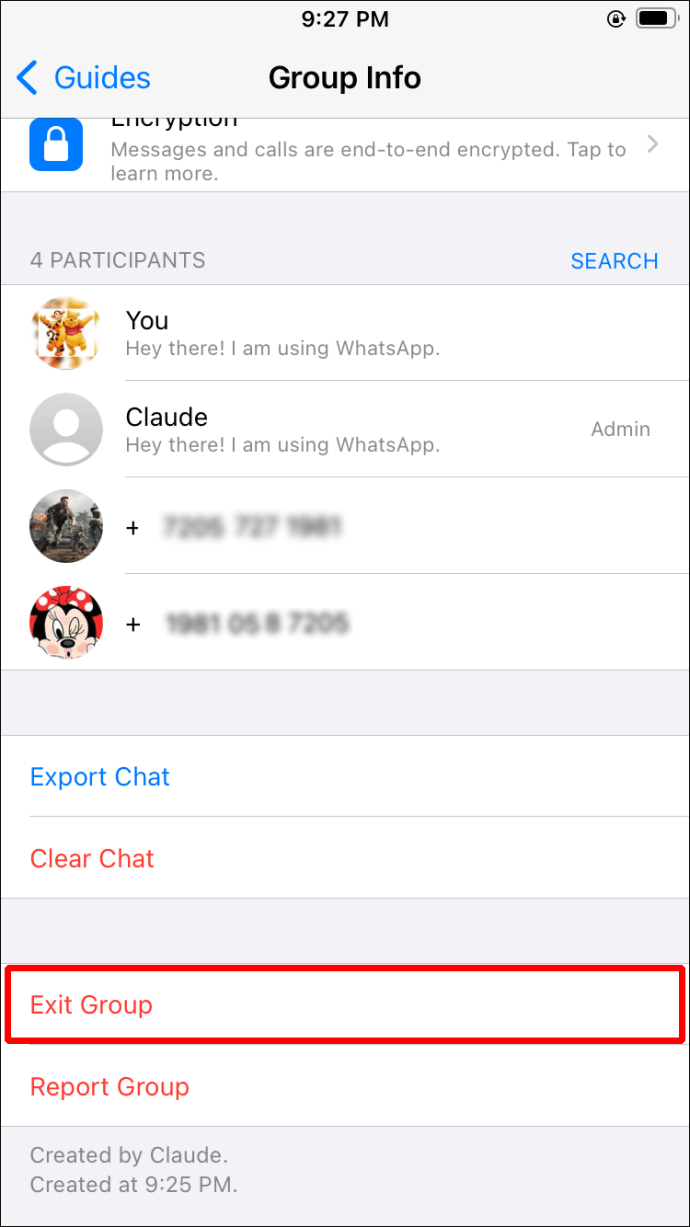
- Докоснете „Изтриване на група“, за да изтриете групата за постоянно.

Изтриването на група като член няма да има отношение към другите участници, които ще продължат да използват групата както обикновено.
Как да изтриете група в WhatsApp в приложението за Android
За да изтриете група WhatsApp на Android, следвайте тези прости стъпки:
Изтриване на група като администратор:
- Отворете групата WhatsApp.
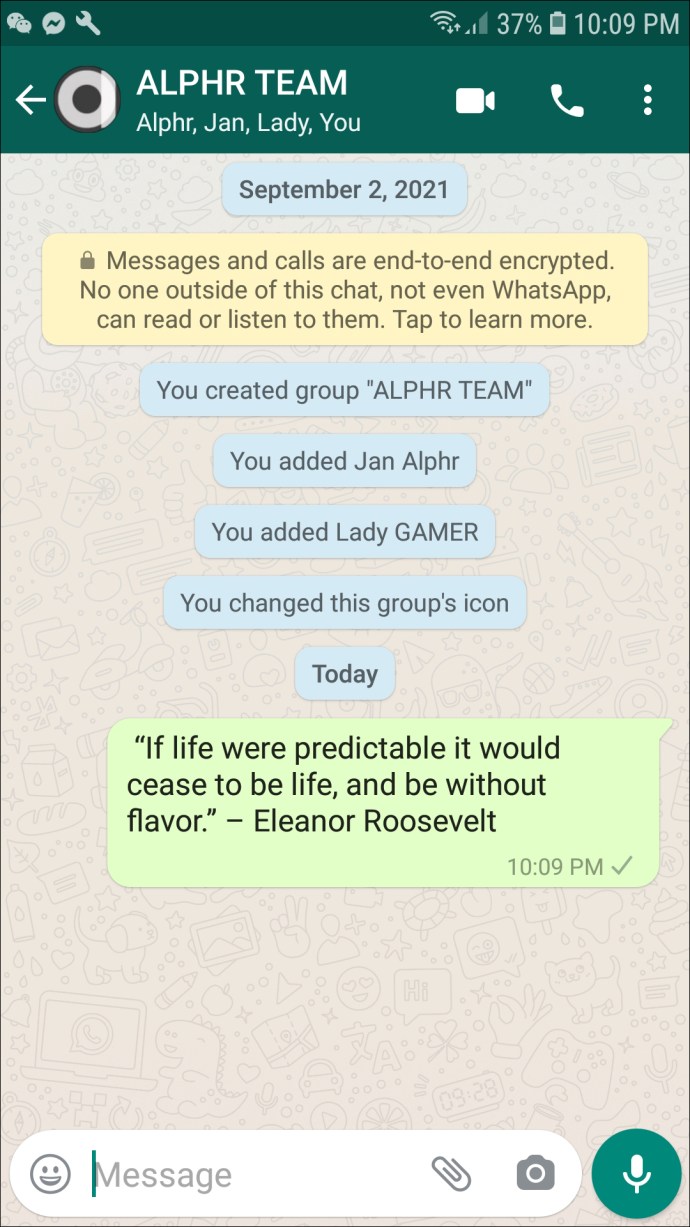
- Докоснете името на групата в горната част на екрана.
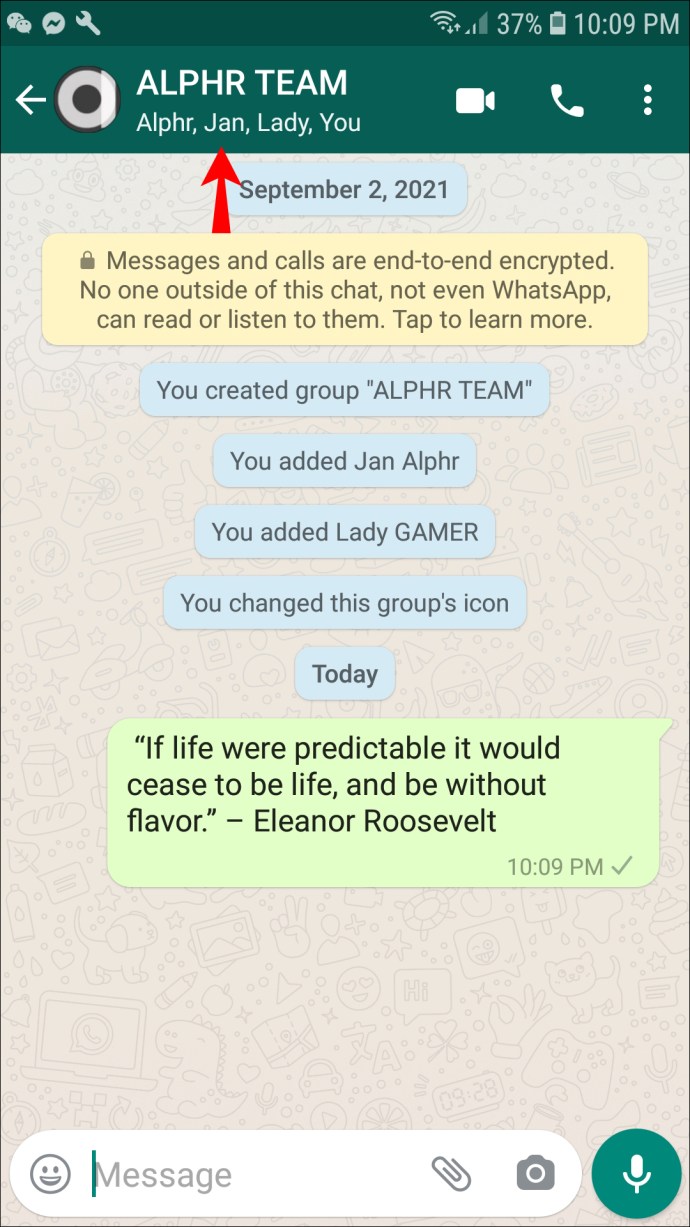
- В списъка с участници докоснете имената на участниците, които искате да премахнете, и изберете „Премахване“.
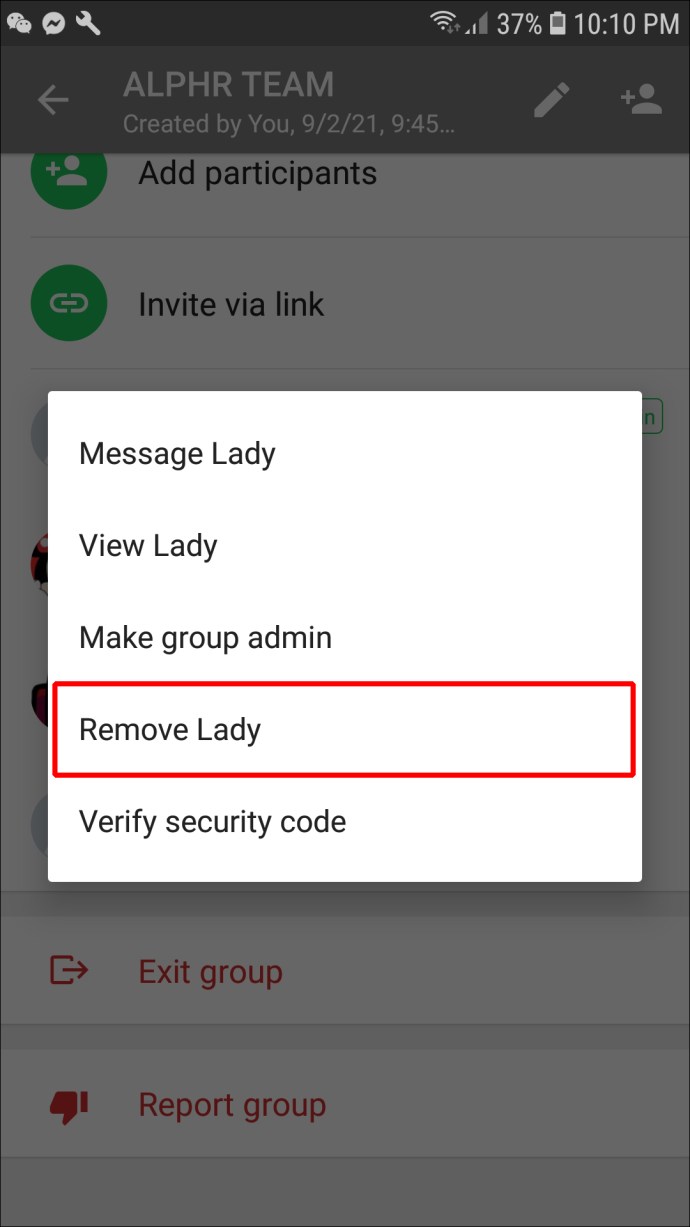
- След като приключите, превъртете до дъното на страницата и докоснете „Изход от групата“.
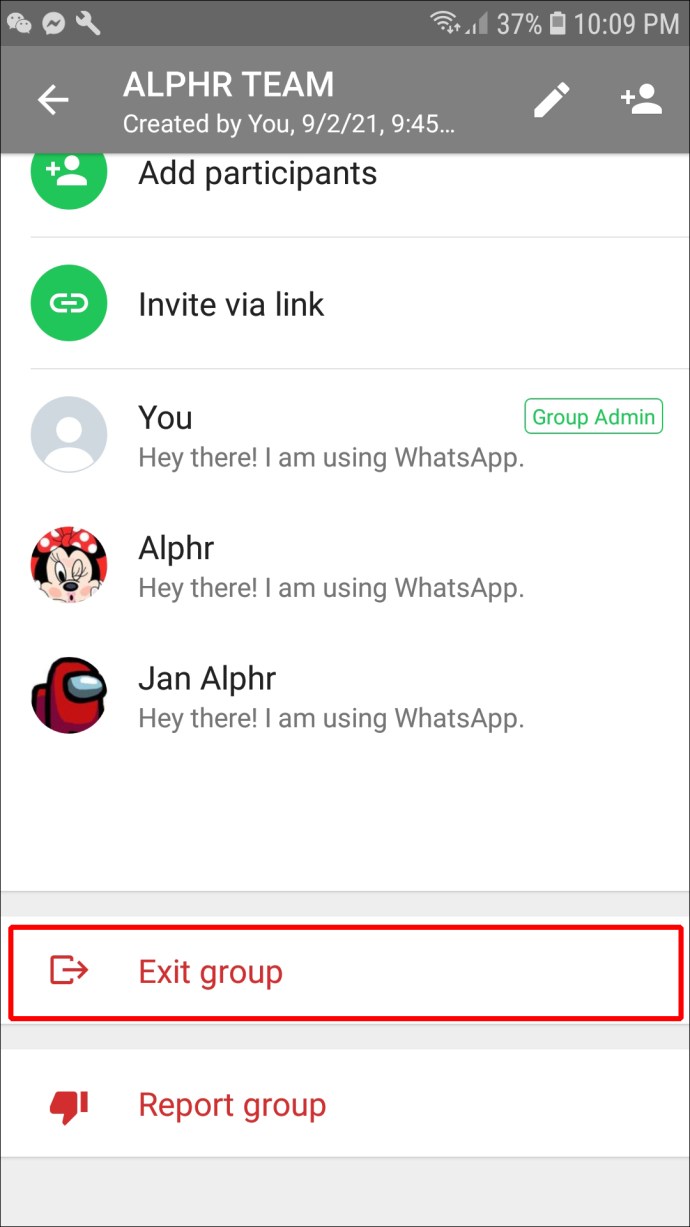
- Потвърдете избора си, като кликнете върху „Изход“.
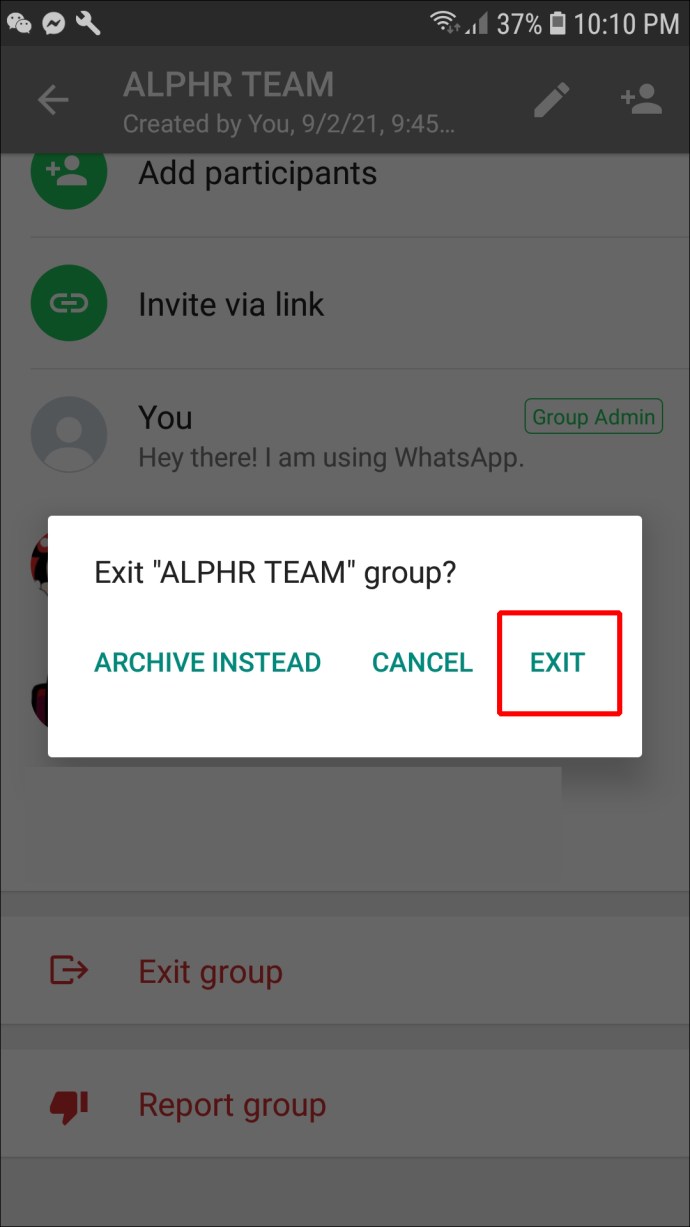
- Когато се появи опцията „Изтриване на група“, докоснете я, след което потвърдете избора си, като изберете „Изтриване“ в изскачащото поле за потвърждение.
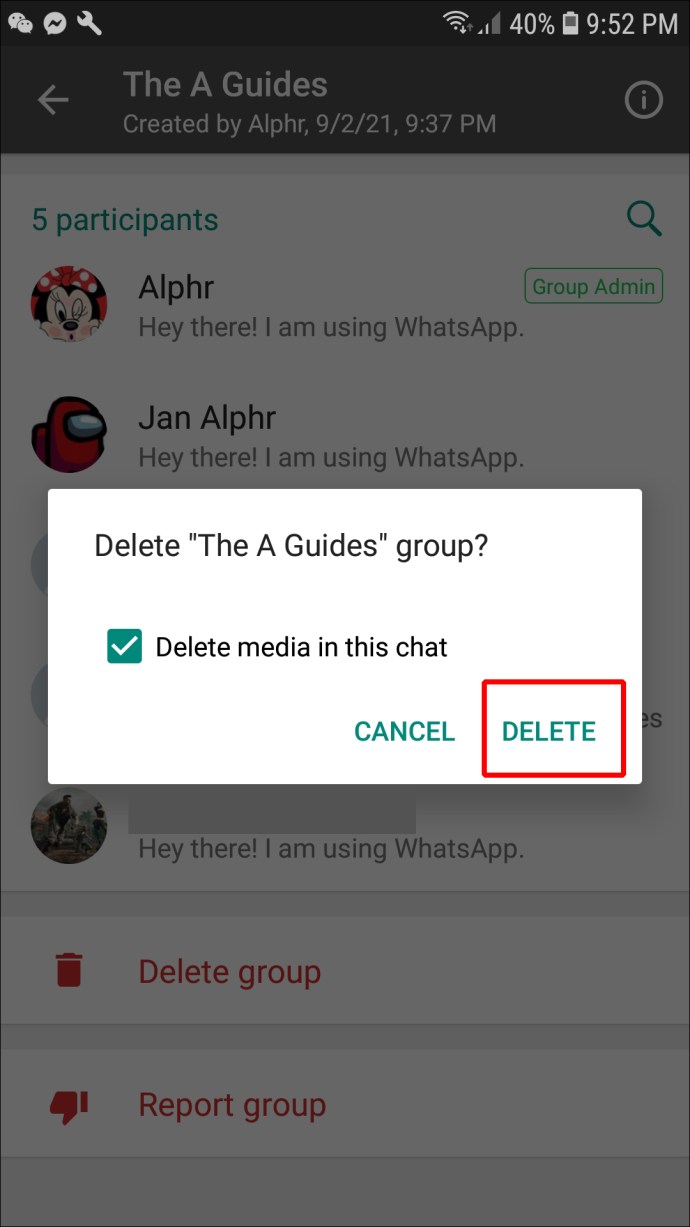
Изтриване на група като член
- Отворете WhatsApp и отидете до групата, която искате да изтриете. Докоснете групата, за да отворите чата.

- Щракнете върху името на групата в горната част на екрана.
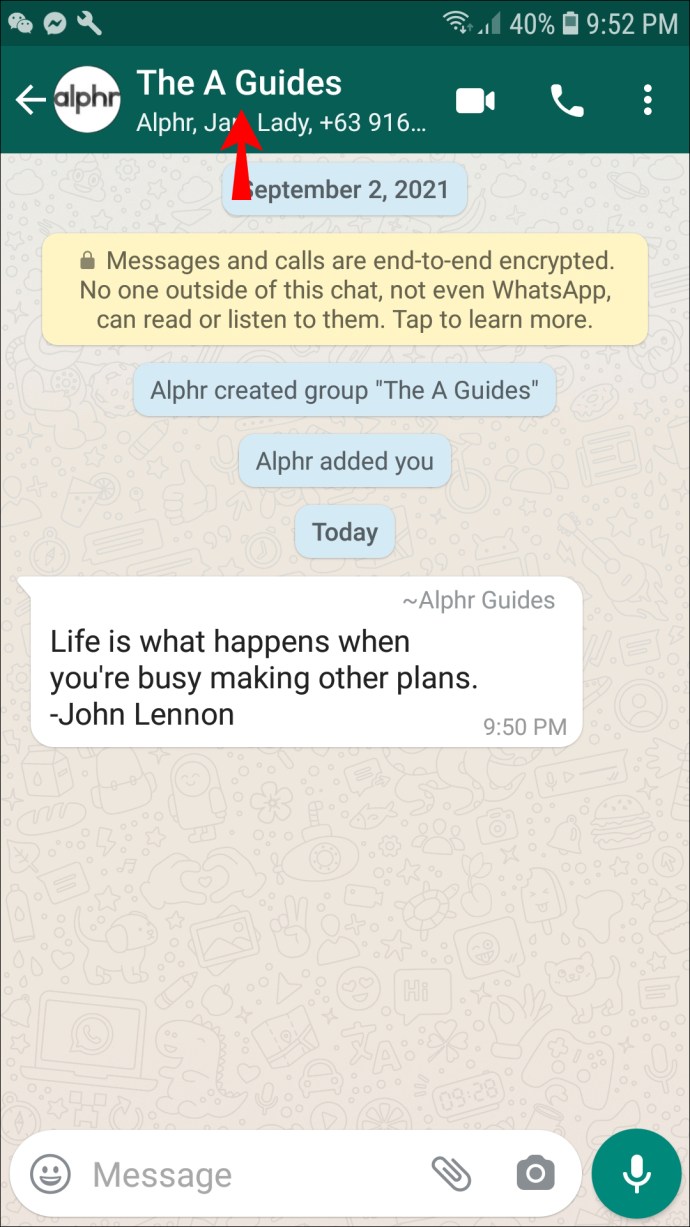
- Превъртете надолу до дъното и докоснете „Изход от групата“. Изберете „Изход“ от изскачащото поле за потвърждение.
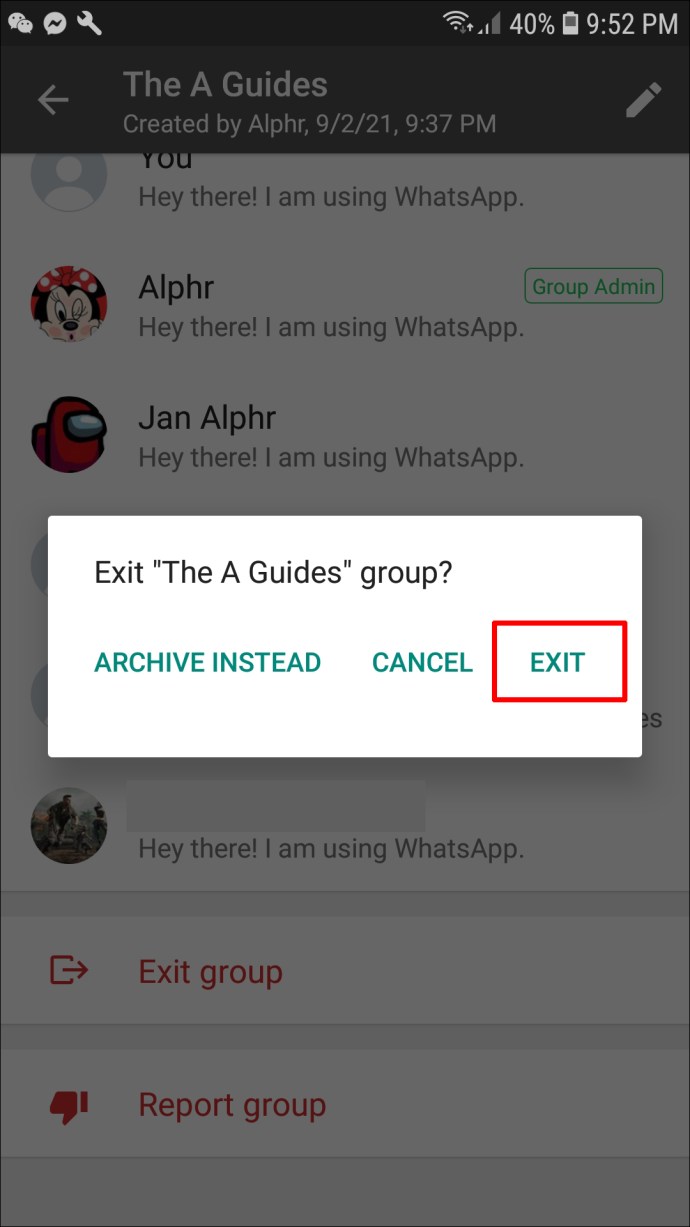
- Изберете опцията „Изтриване на група“, която се появява. Потвърдете избора си, като изберете „Изтриване“.
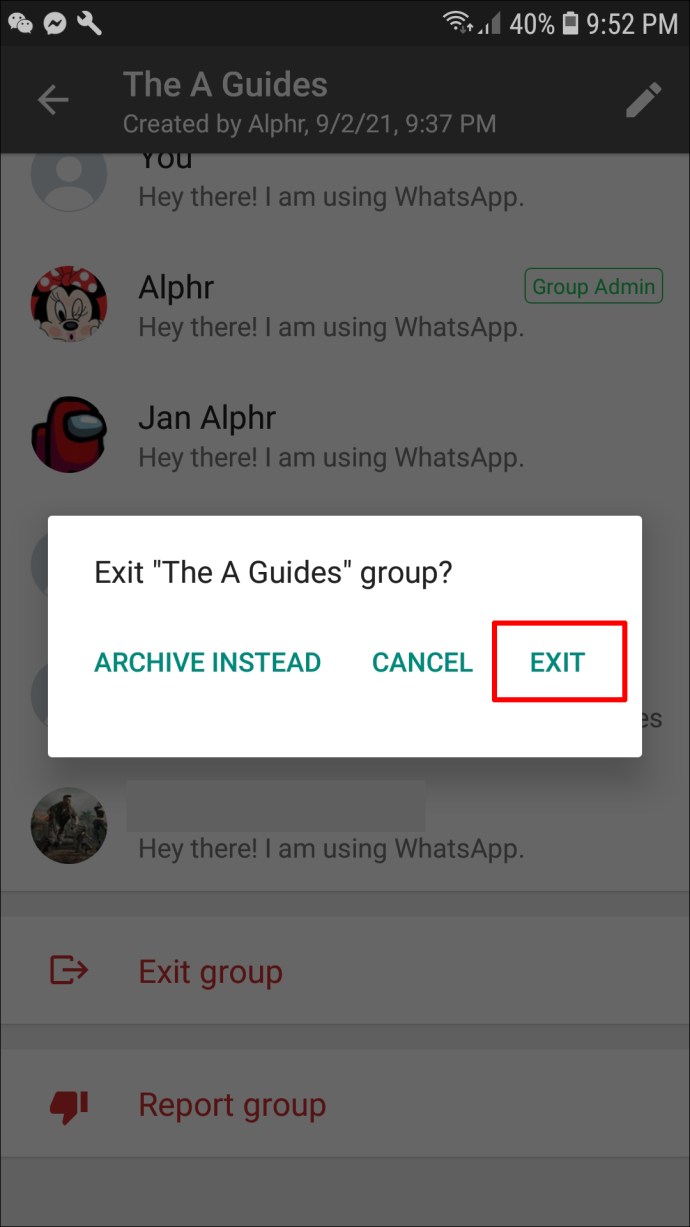
Как да изтриете група в WhatsApp на компютър
WhatsApp се поддържа и на компютър и ви позволява да изпълнявате същите функции, както бихте направили на мобилен телефон. Например, по този начин ще изтриете група от WhatsApp от вашия компютър:
- Влезте в акаунта си „web.whatsapp.com“.
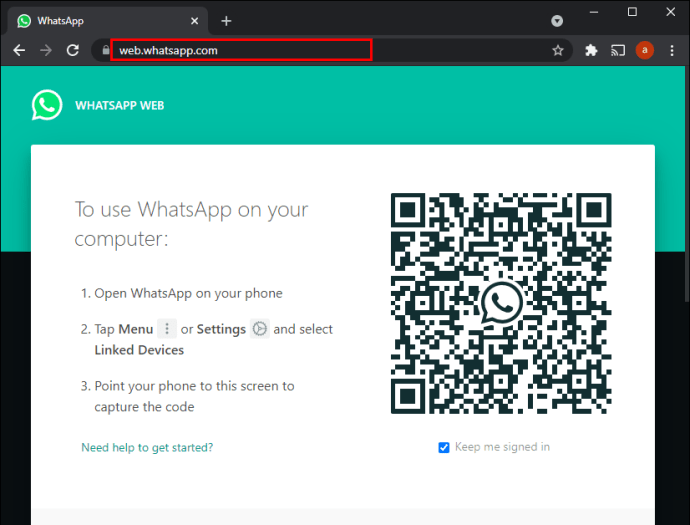
- Сканирайте QR кода с мобилния си телефон.
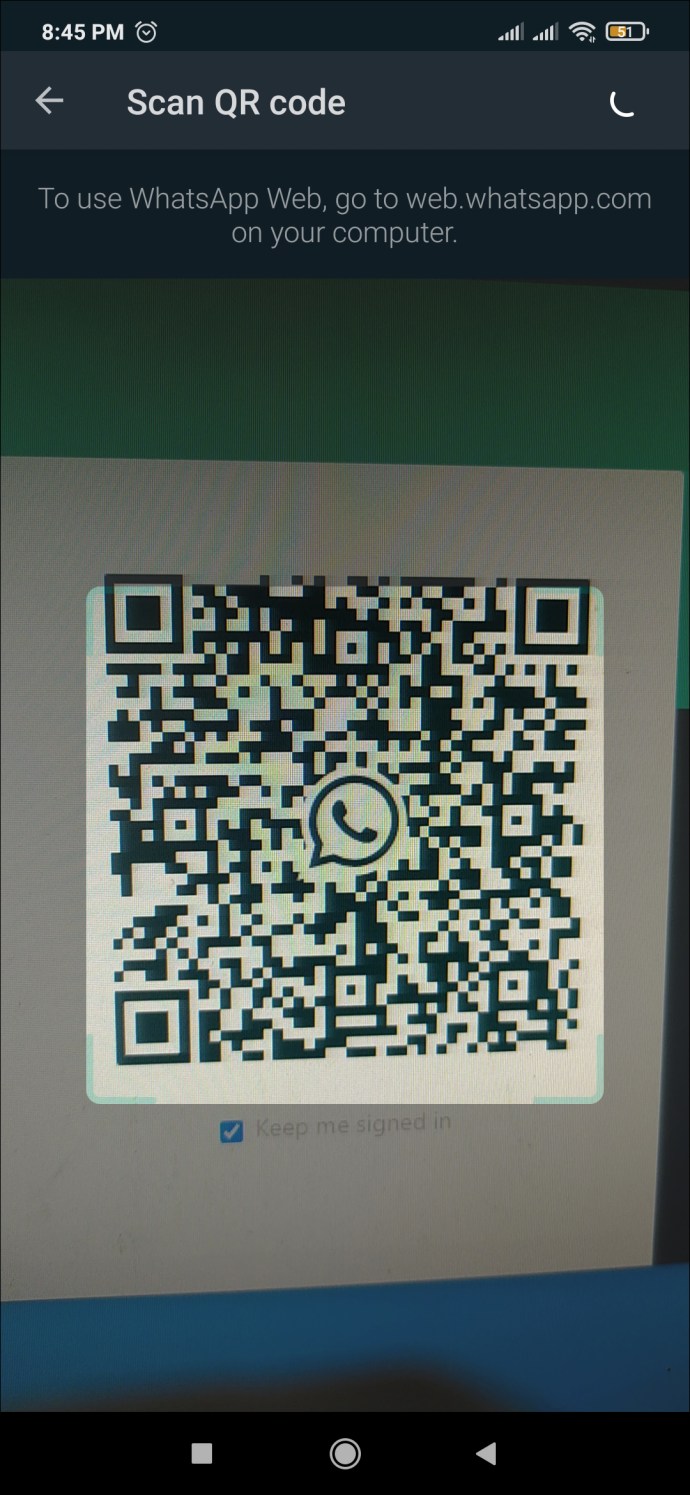
- Щракнете върху групата, която искате да изтриете.

- Кликнете върху горната лента на чата, където се показва името на групата.
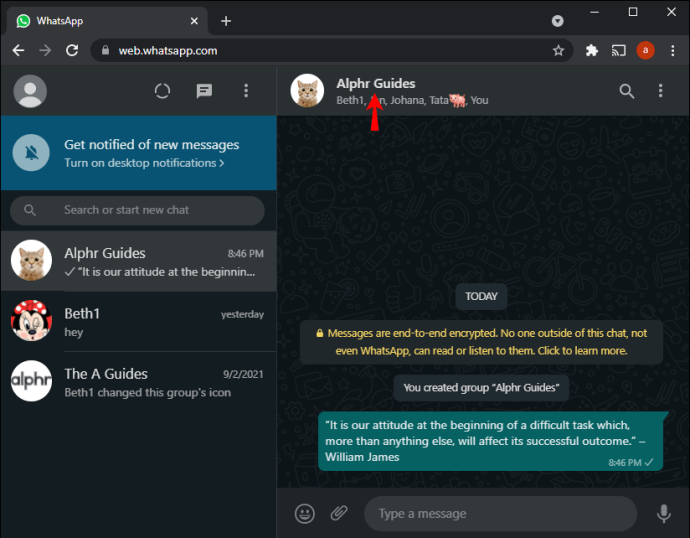
- Когато се появи менюто с информация за групата, превъртете до дъното и кликнете върху „Изход от групата“. Потвърдете, като щракнете върху „Изход“ в изскачащото поле.
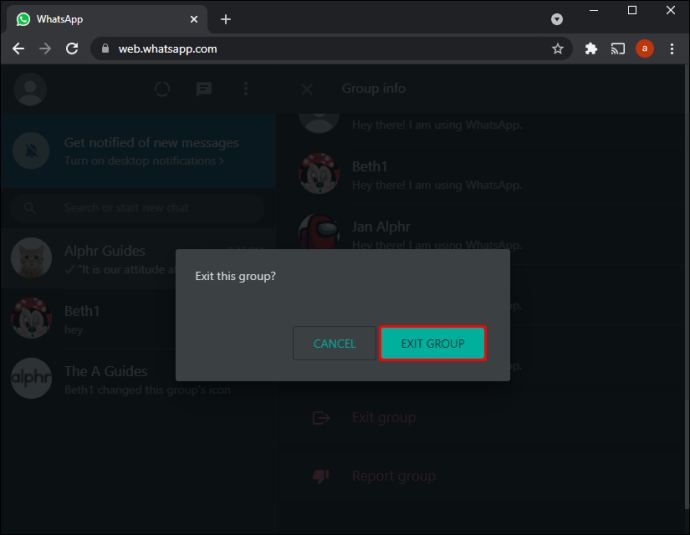
- Опцията „Изтриване на група“ ще се появи в долната част на менюто „Информация за групата“. Кликнете върху това и потвърдете, като изберете „Изтриване“ от изскачащия прозорец.
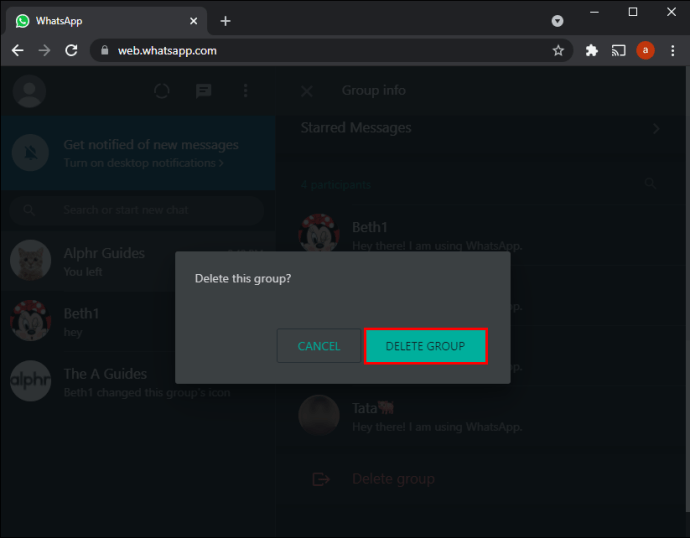
Как просто да изтриете медийните файлове на групата
Друг аспект на групите на WhatsApp, който може да стане проблемен, е огромният брой изображения, GIF файлове и видео файлове, които понякога идват с тях. Този носител се натрупва бързо и може да заема много място за съхранение на телефона ви. В резултат на това може да не искате да изтриете група, а вместо това да изтриете медиите от тази група; Ето как:
- Отворете WhatsApp. Докоснете трите точки в горния десен ъгъл на екрана.
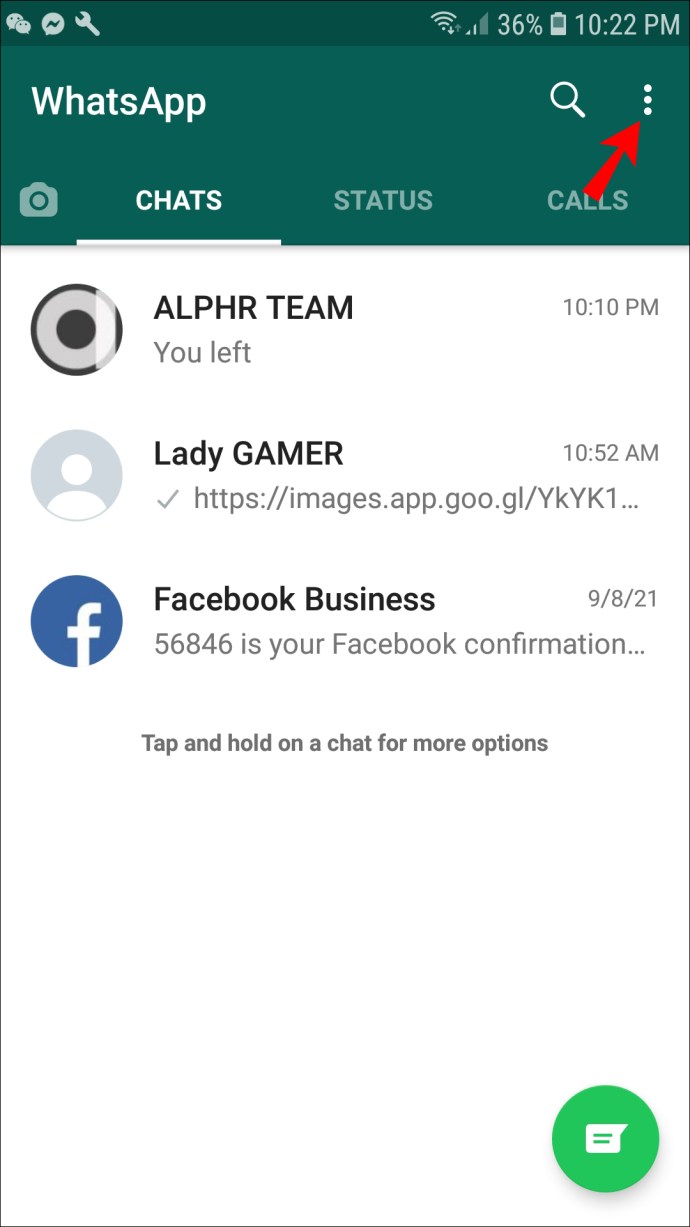
- От новото меню изберете „Настройки“.
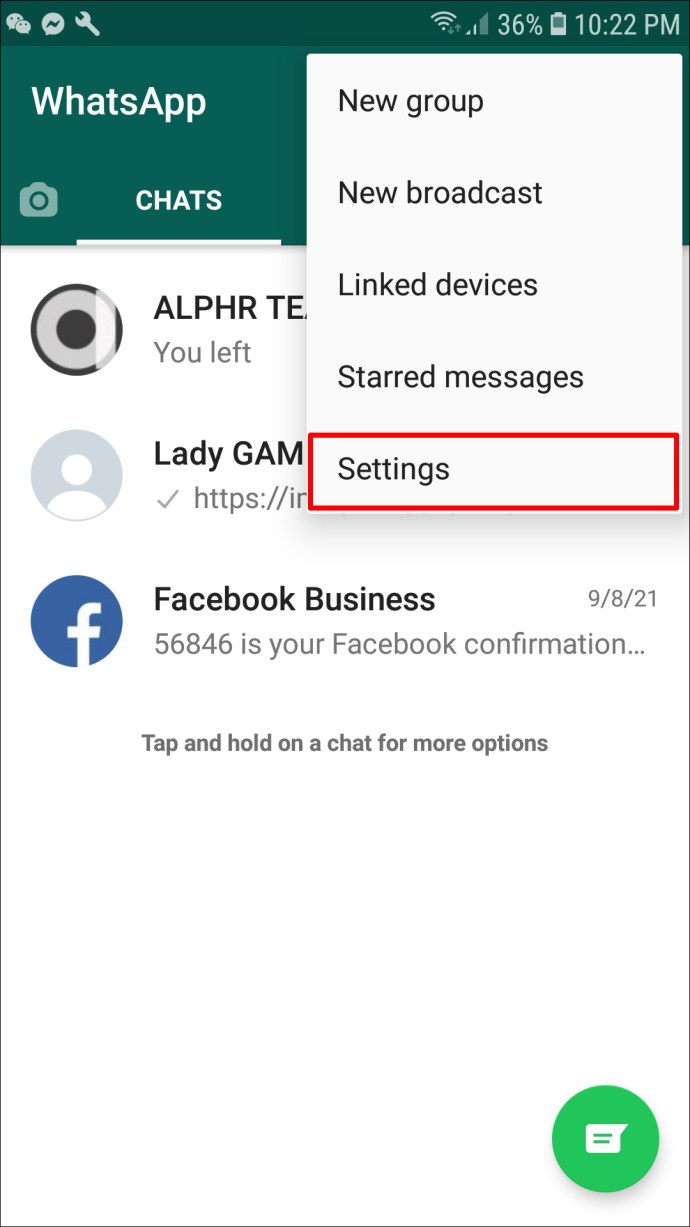
- След това изберете опцията „Съхранение и данни“.
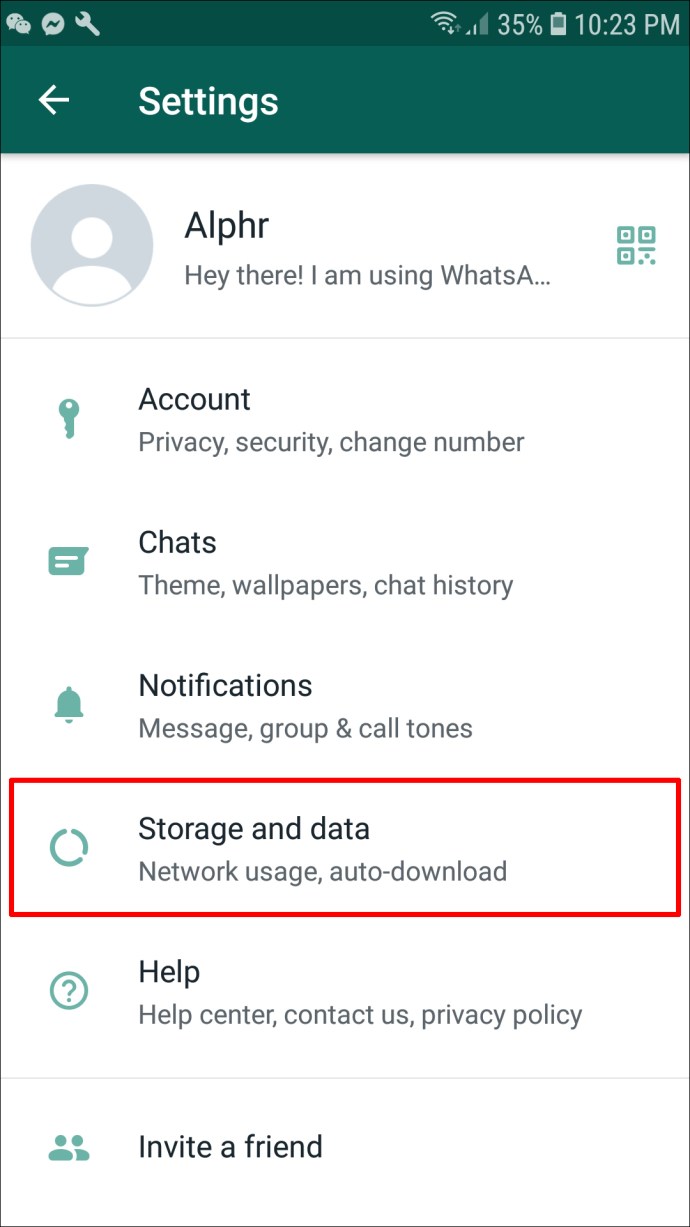
- Кликнете върху „Управление на хранилището“. Превъртете през списъка, за да намерите групата, от която искате да изтриете носителя.
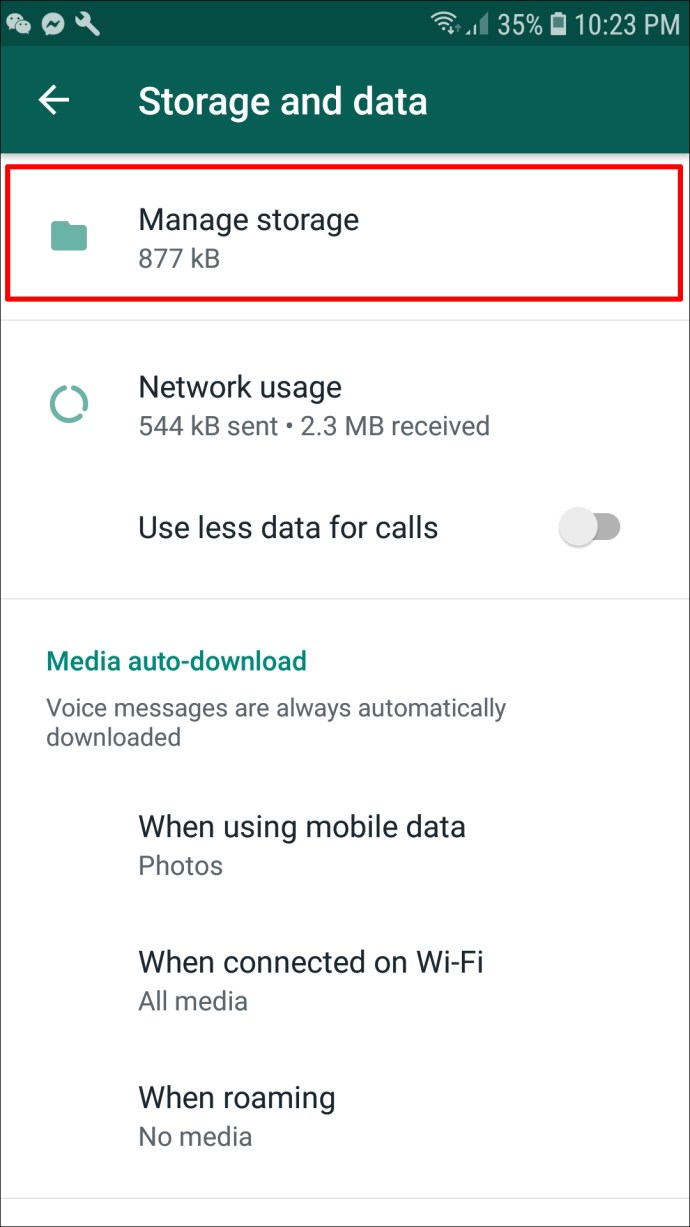
- Щракнете върху групата, за да видите всички медии за тази конкретна група. Можете да изберете отделни изображения и видеоклипове (като ги натиснете, за да ги проверите), или „Изберете всички“ в горния десен ъгъл на екрана.
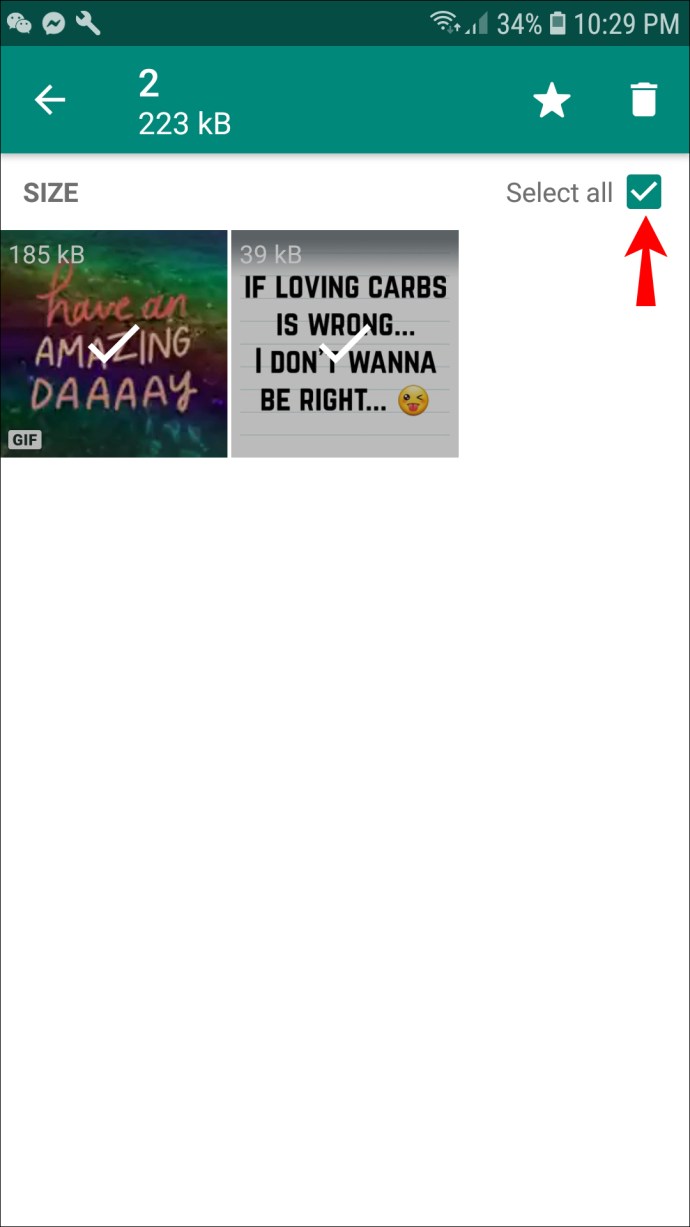
- След като изберете, щракнете върху иконата на кошче в горния десен ъгъл на екрана. Кликнете върху „Изтриване“, за да потвърдите избора си.
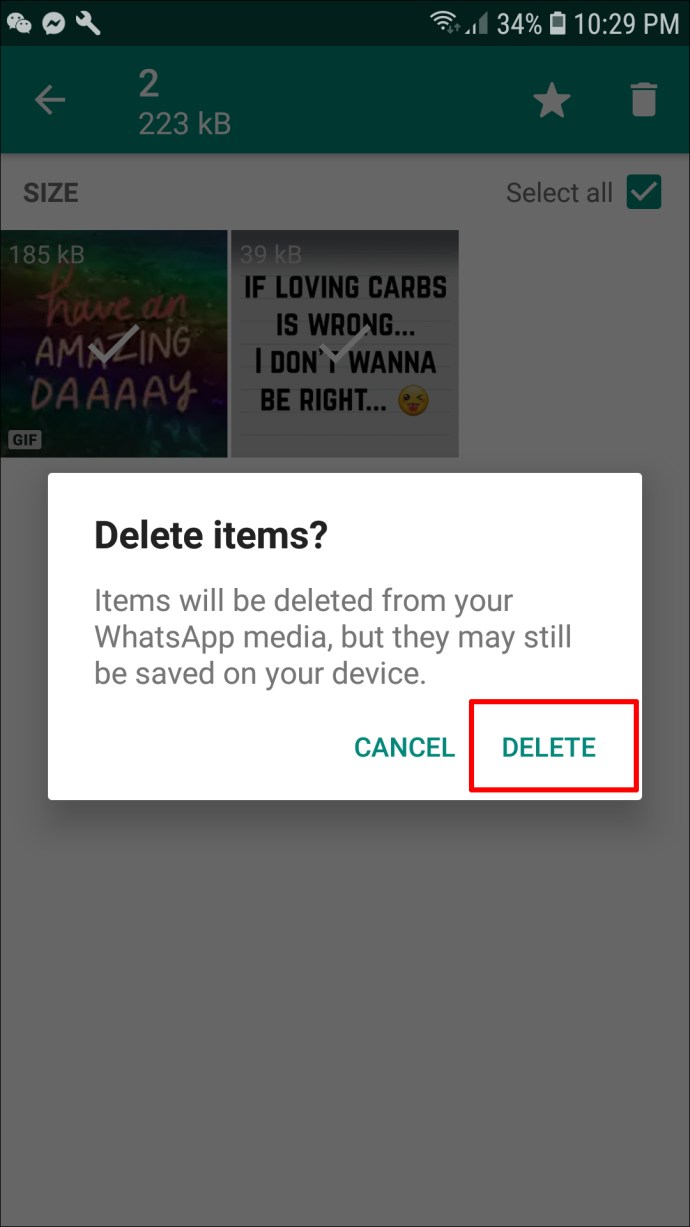
Изтриването на този носител ще го премахне от груповия чат за вас, но не и за другите участници.
Как просто да изтриете съобщенията на групата, но не и самата група?
Ако груповият ви чат става малко по -продължителен и причинява проблеми със съхранението, имате възможност да изчистите съобщенията от групата и да освободите място за съхранение, без да напускате или изтривате групата. Ето как да изчистите съобщенията си:
Изчистване на съобщения на Android
- Отворете групата, която искате да изчистите.
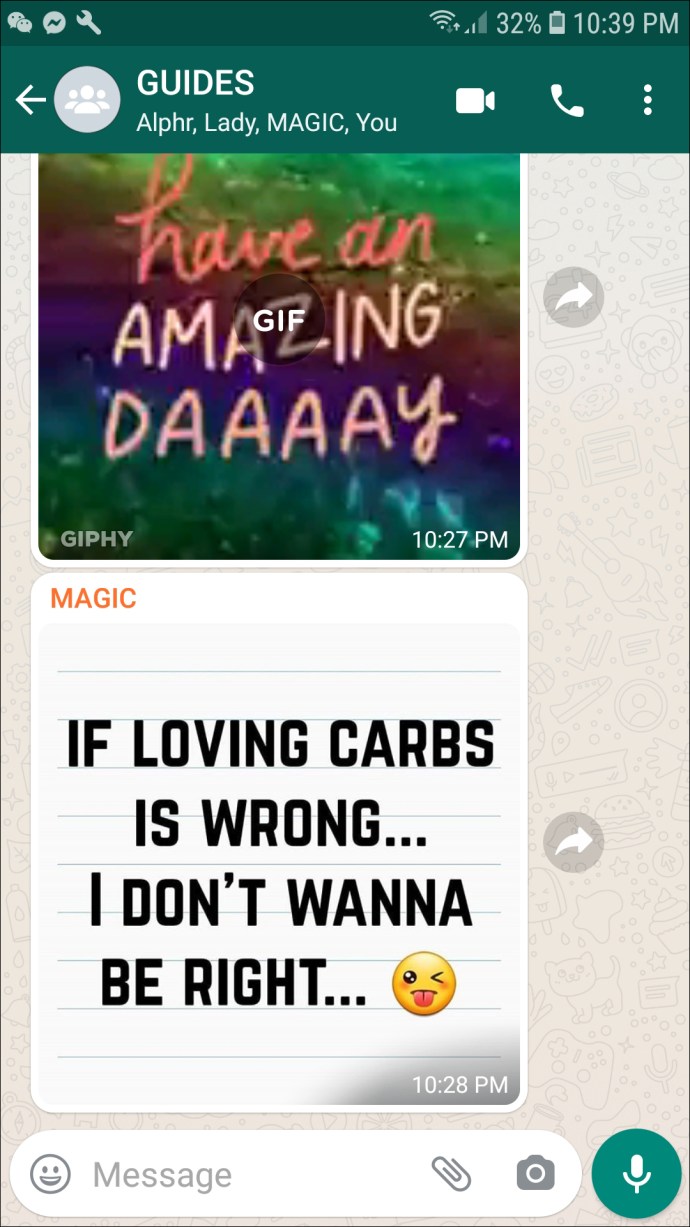
- Щракнете върху иконата с три точки в горния десен ъгъл на екрана.
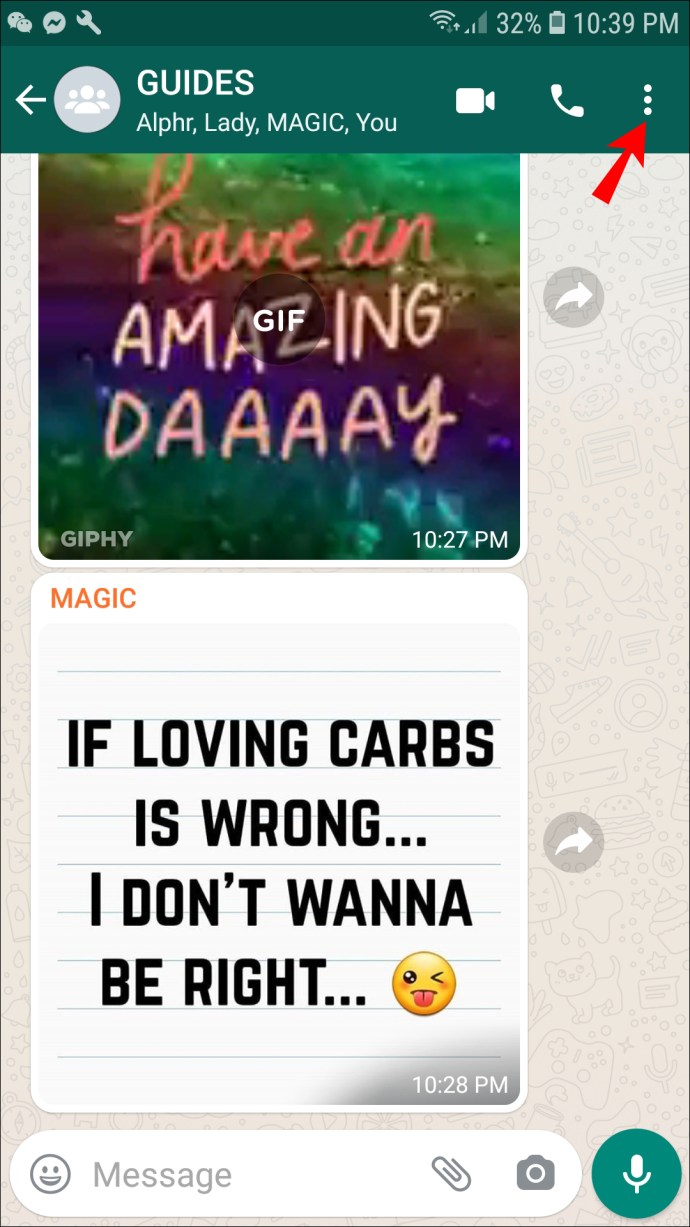
- Изберете опцията, озаглавена „Още“.
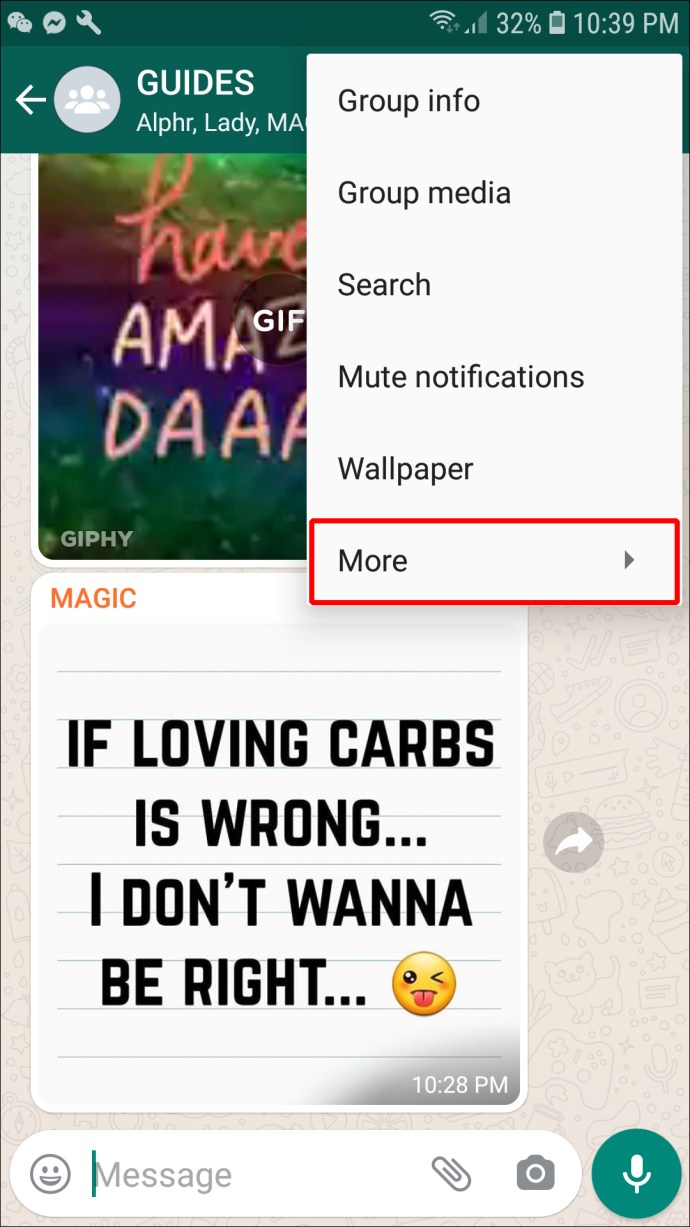
- Докоснете „Изчистване на чата“.
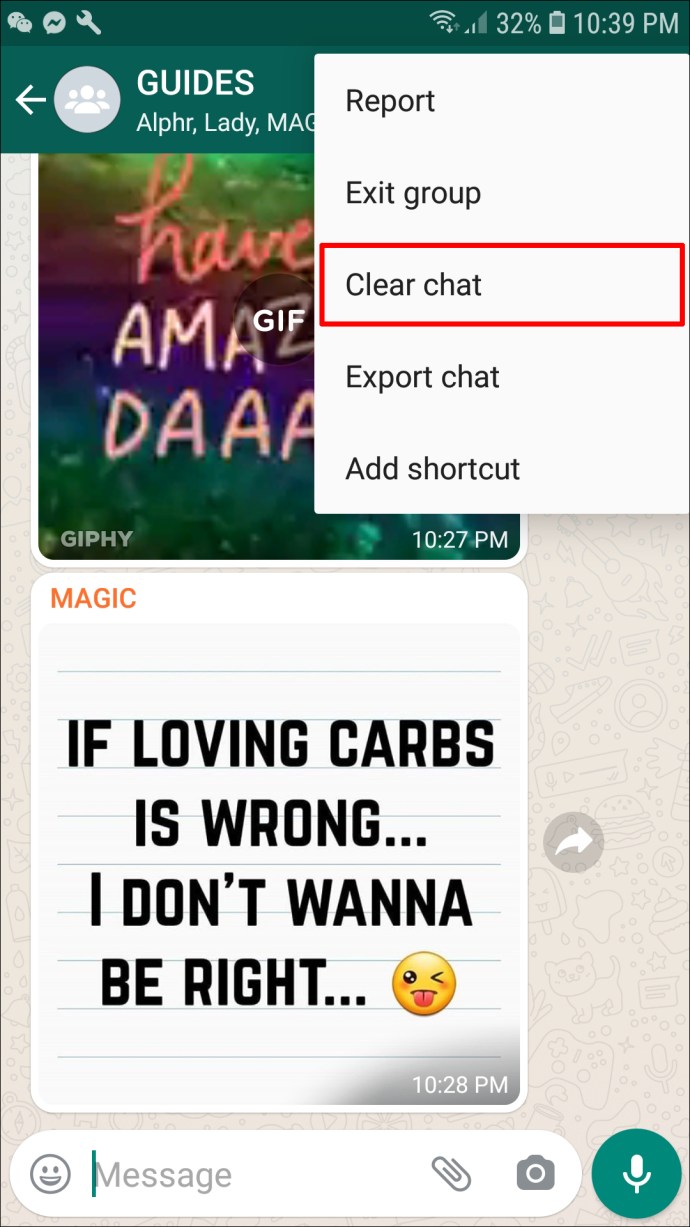
- Ще се появи прозорец за потвърждение. Поставете или премахнете отметката от квадратчето „Изтриване на медиите в този чат“, в зависимост от вашите предпочитания. Докоснете „Изчистване“, за да потвърдите решението си.
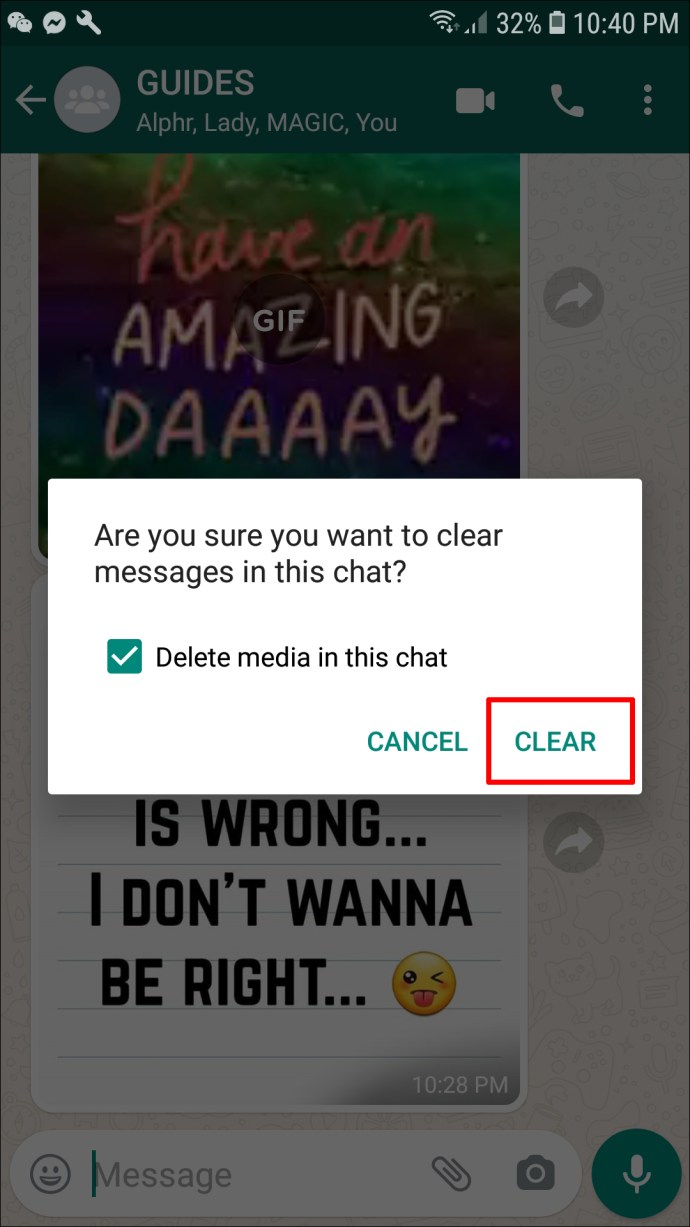
Изчистване на съобщения на iPhone
- Отворете групата, от която искате да изчистите съобщенията.
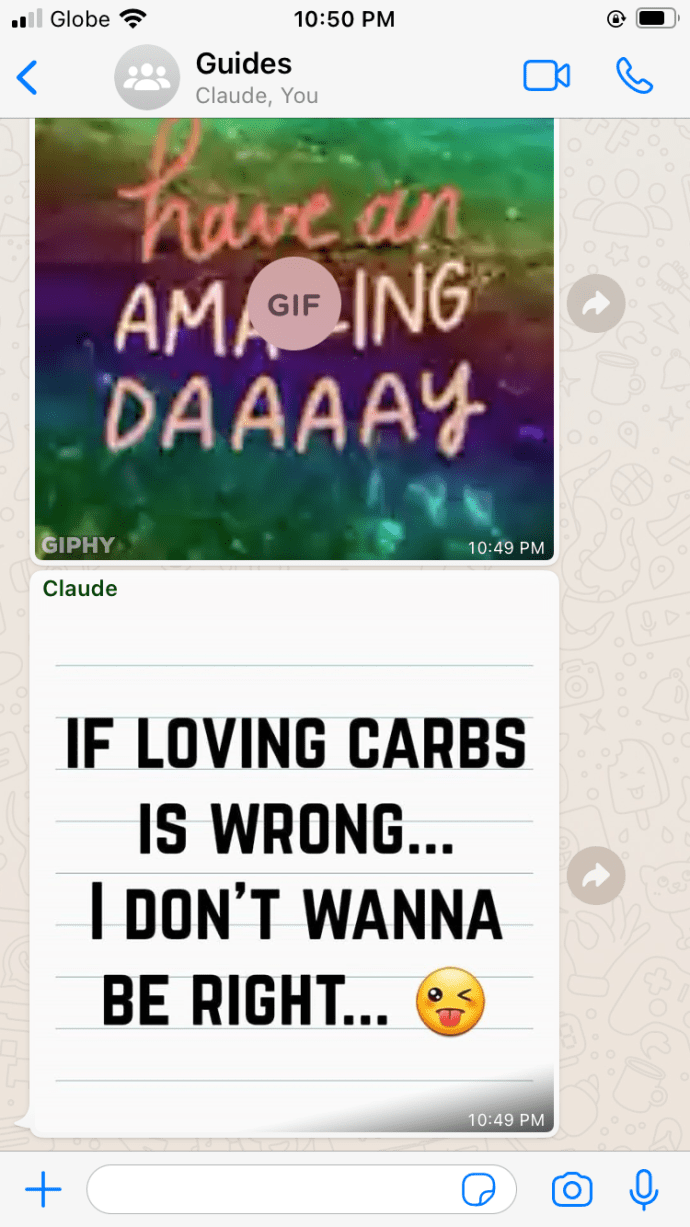
- Докоснете лентата в горната част на екрана с името на групата.
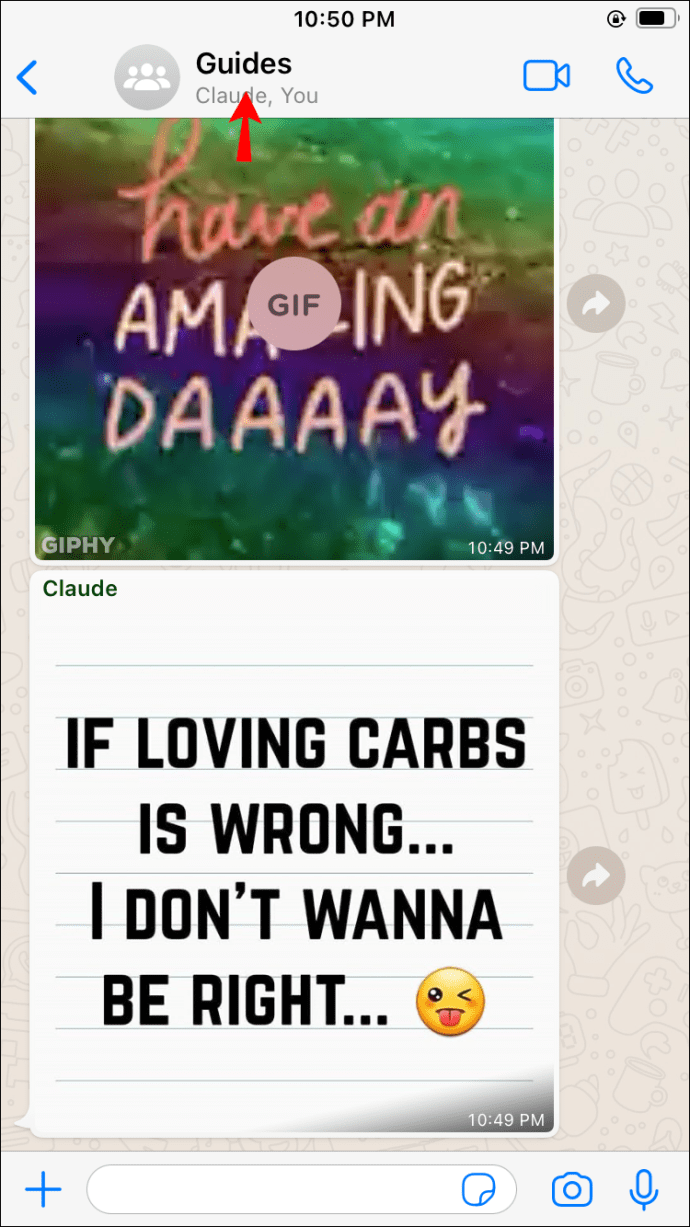
- Докоснете опцията „Изчистване на чата“ в долната част на страницата „Информация за групата“.
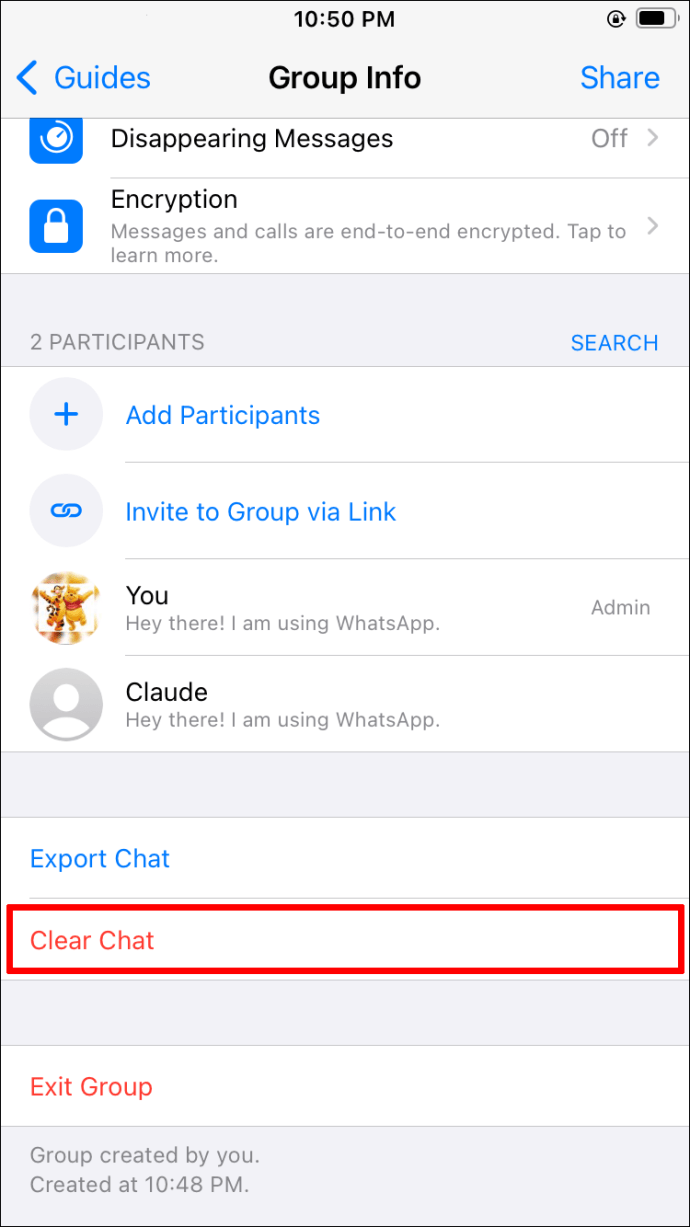
- Поставете или премахнете отметката от квадратчето в изскачащия прозорец с въпрос дали искате да изтриете медиите в чата.
- Кликнете върху „Изчистване“, за да потвърдите избора си.
Как да изтриете група от вашия изглед, без да напускате
Ако имате група, в която не искате да участвате, но не искате да разрошвате пера, като напуснете, можете да заглушите и архивирате групата. Тези действия пречат на телефона ви да звъни всеки път, когато някой допринесе за чата и премахва групата от вашия регистър за чат. Ето как го правите:
- Отворете въпросната група WhatsApp.

- Докоснете лентата, която показва името на групата в горната част на екрана.
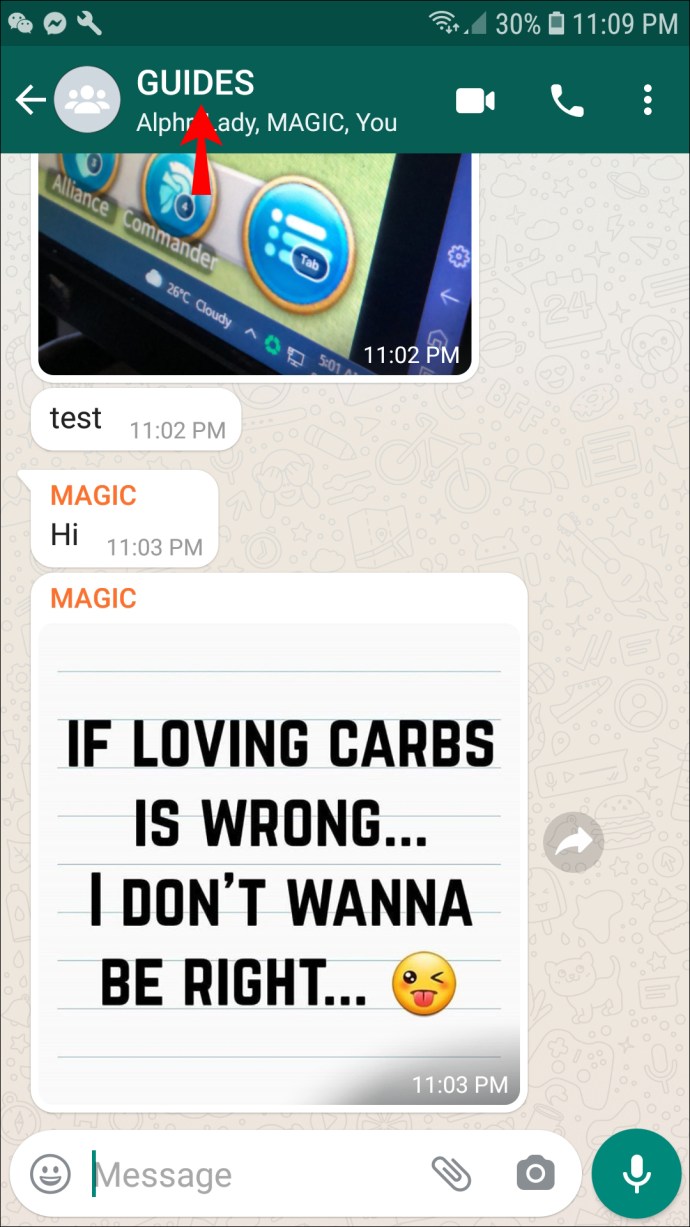
- Превъртете надолу менюто „Информация за групата“ „Без звук“ или „Известия за заглушаване“. Превключете, за да го включите.
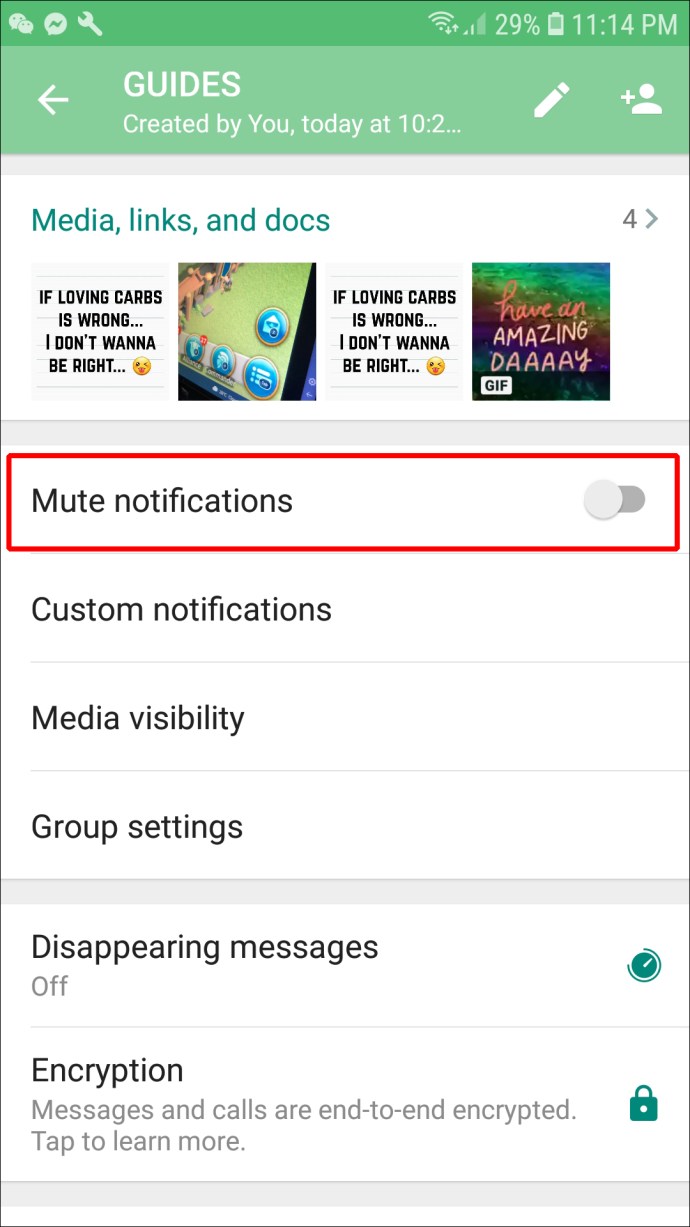
- В изскачащото поле посочете колко дълго искате да заглушите групата. Уверете се, че квадратчето „Показване на известия“ не е отметнато. Докоснете „OK“.
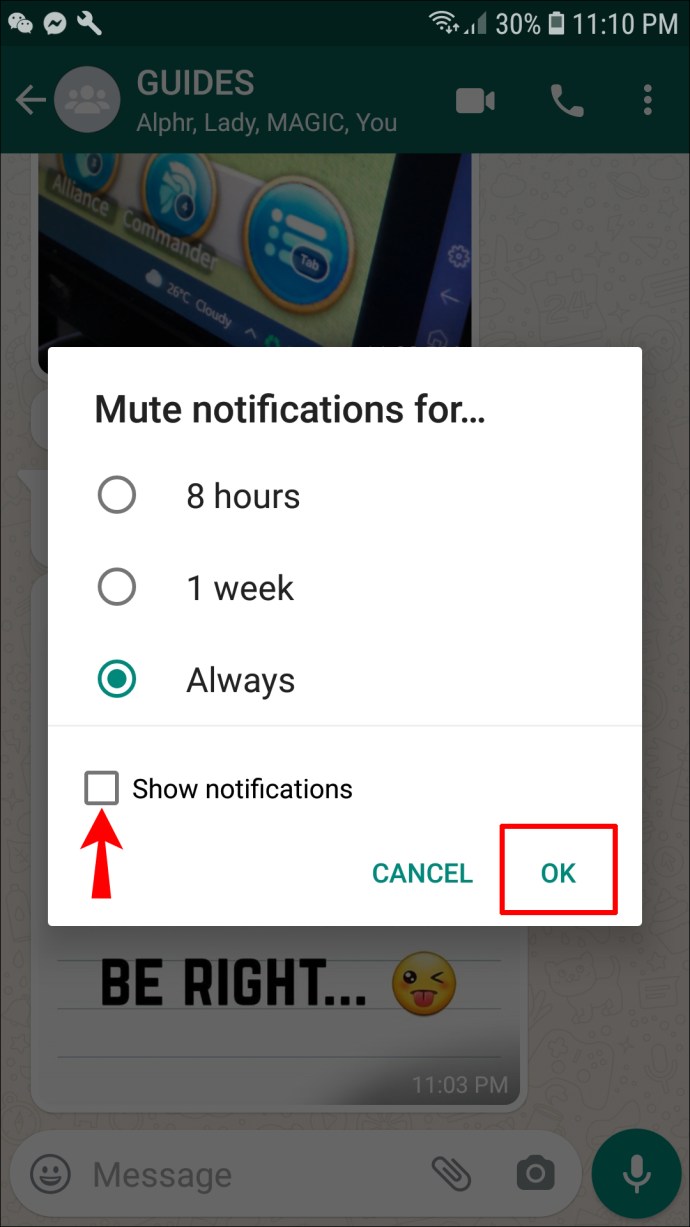
Сега сте заглушили групата; време е да го архивирам:
- В списъка с чатове в WhatsApp намерете групата, която искате да архивирате. Натиснете и задръжте този чат.
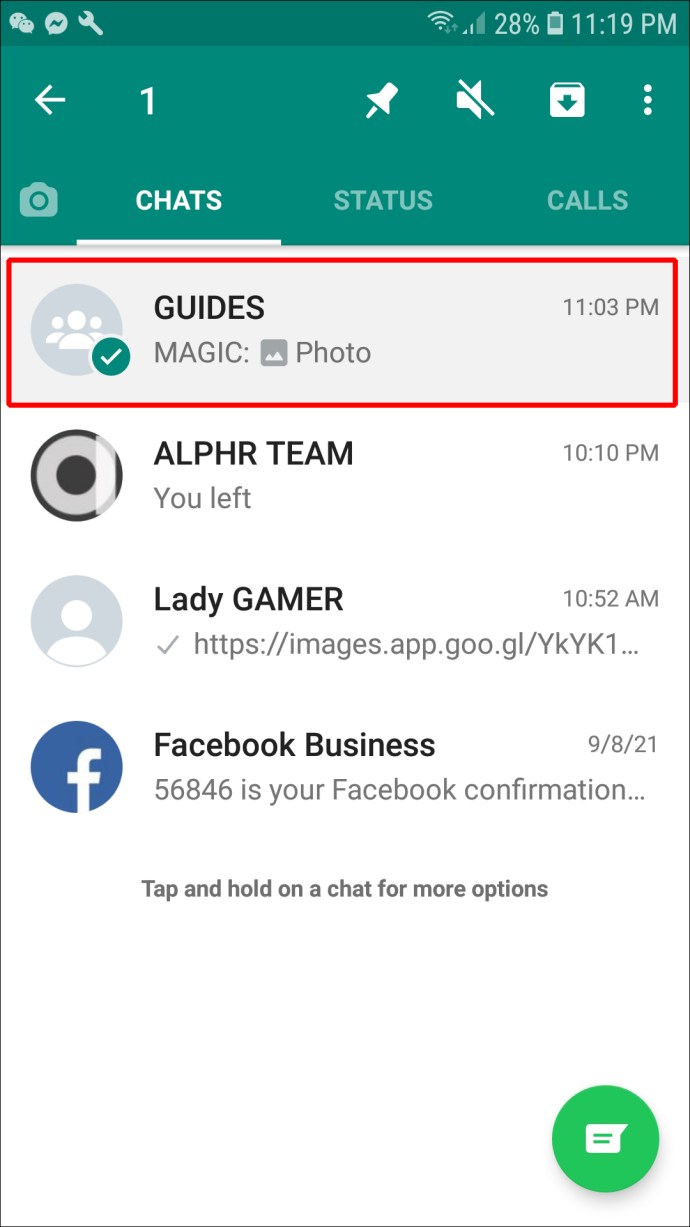
- В горната част на екрана докоснете иконата „Архив“ (папката със стрелка надолу).
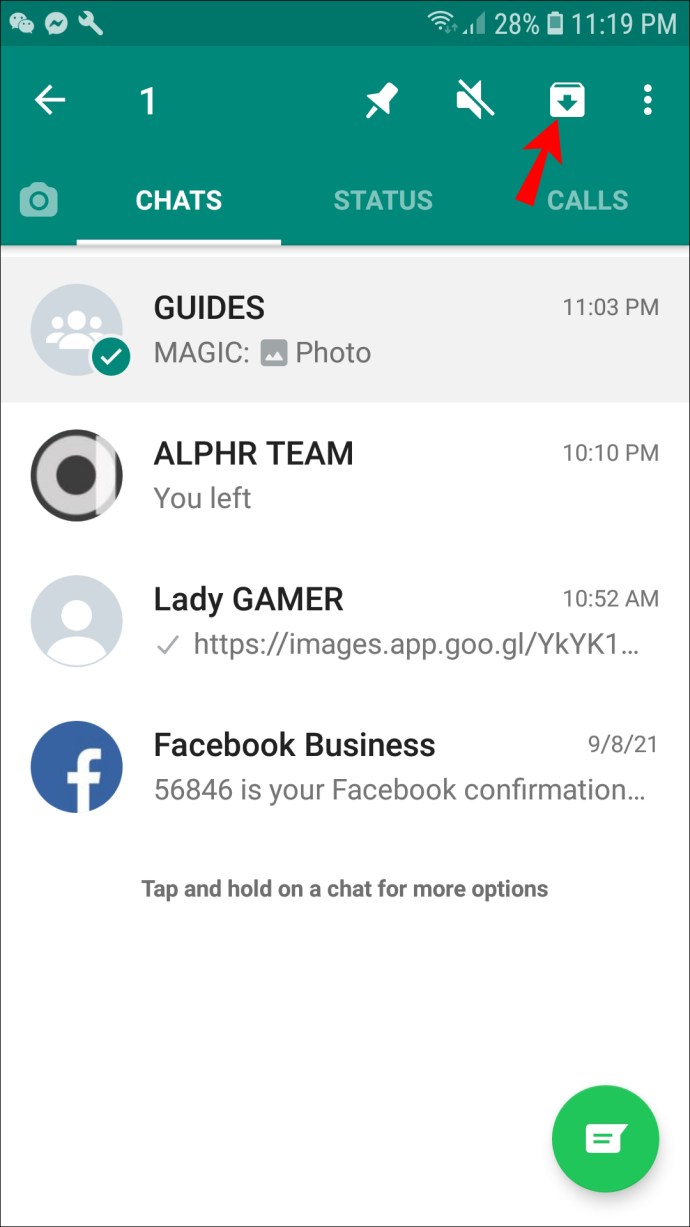
- След като архивирате тази група, тя вече няма да се показва във вашия списък с чатове.
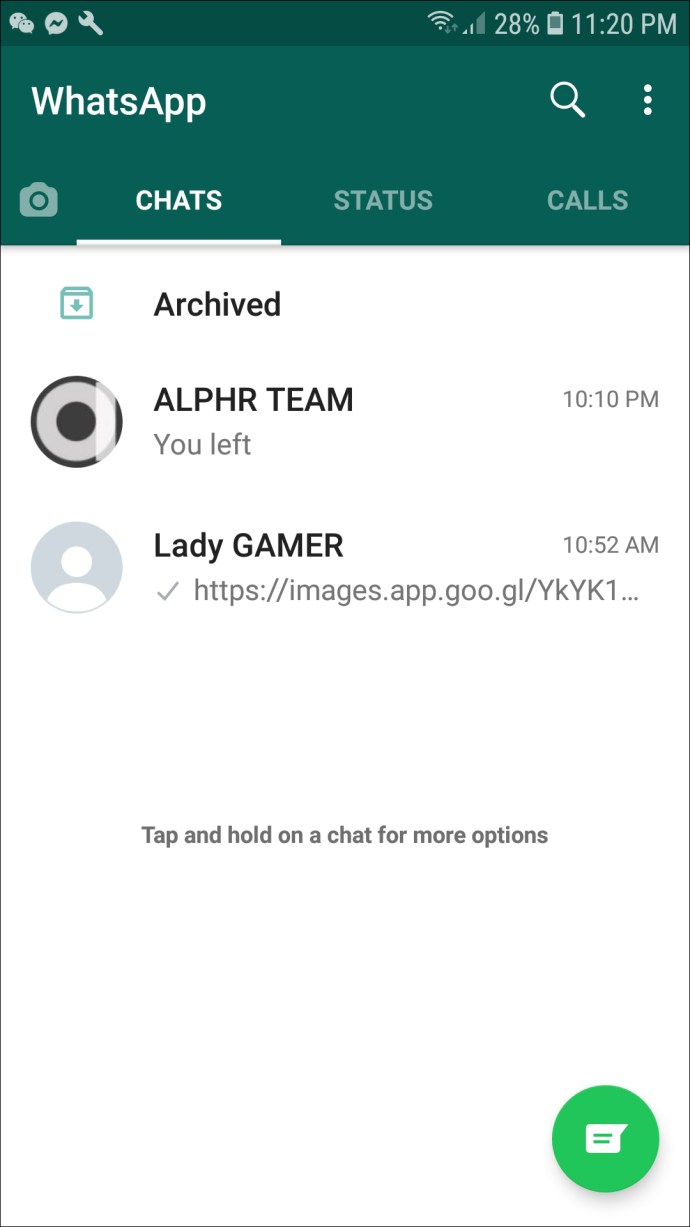
Изтриването на групи е завършено
Изтриването на групи, съобщения или медии в WhatsApp е сравнително лесно, след като знаете какво да правите. Следвайте простите инструкции в тази статия и скоро ще можете да управлявате групите си в WhatsApp със затворени очи.
Изтрили ли сте група в WhatsApp? Използвали ли сте процес, подобен на този, показан в тази статия? Ако имате, уведомете ни, като оставите коментар по -долу.